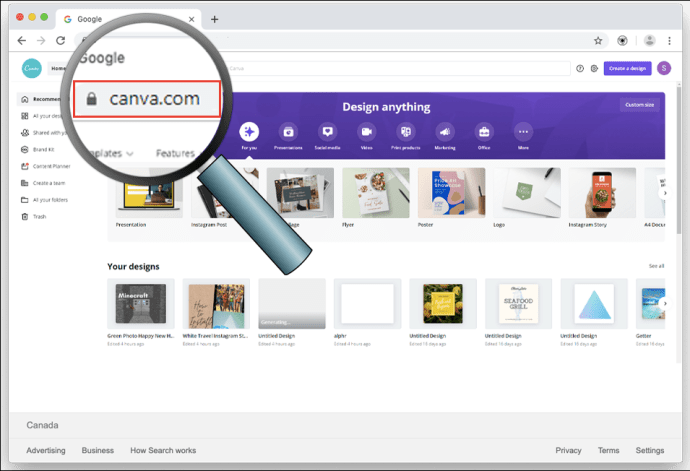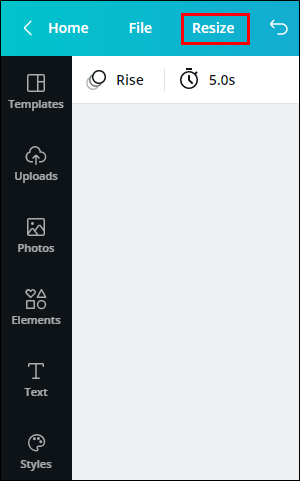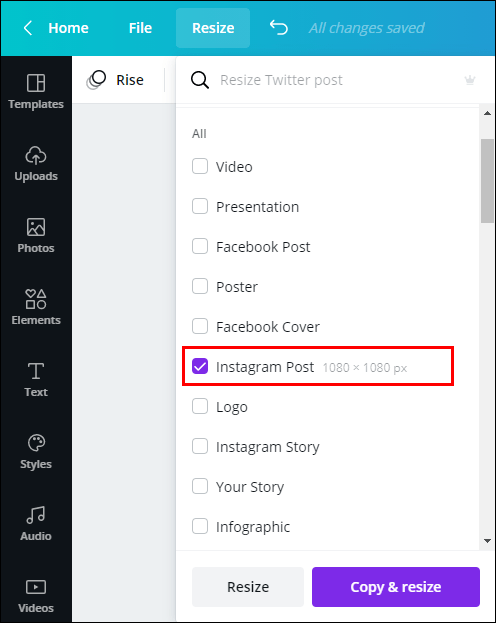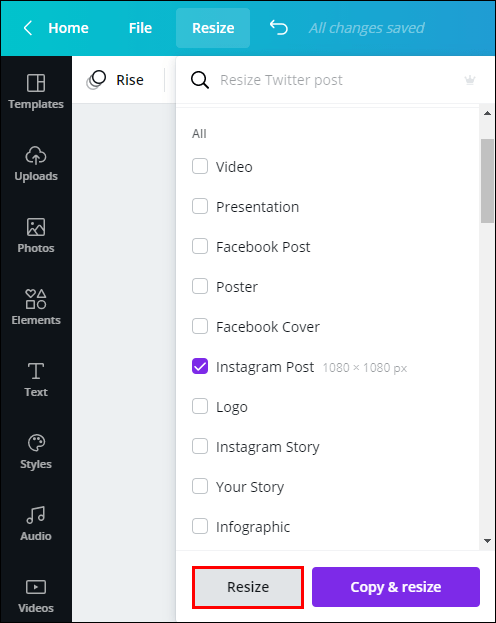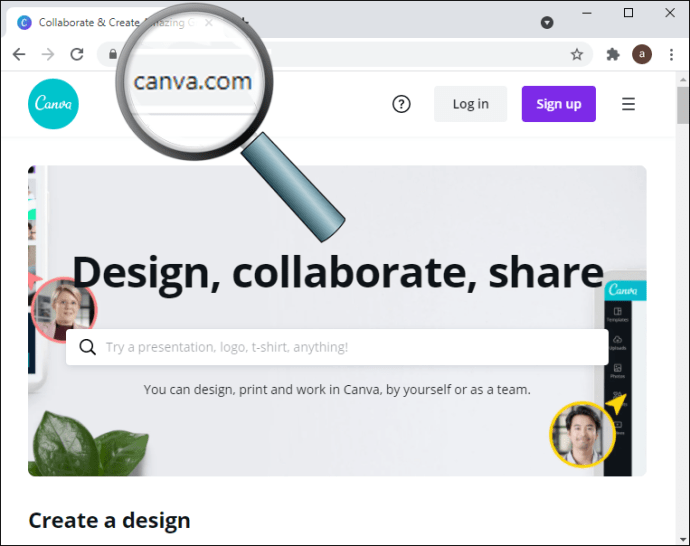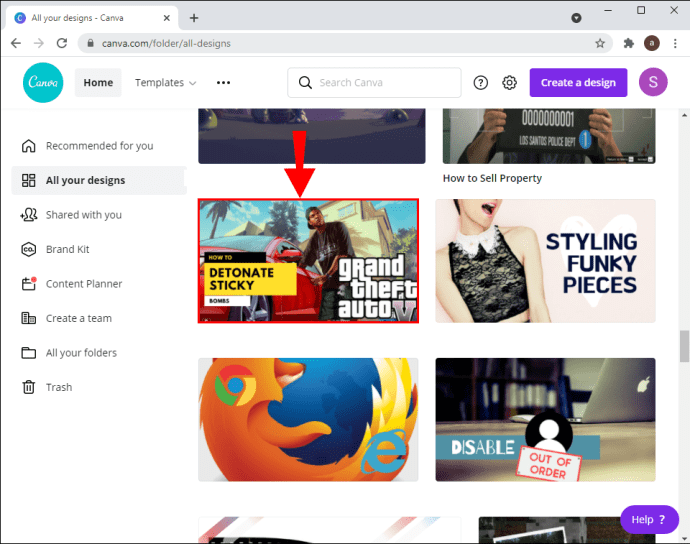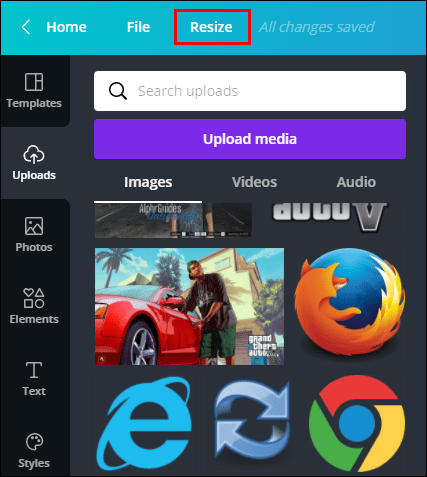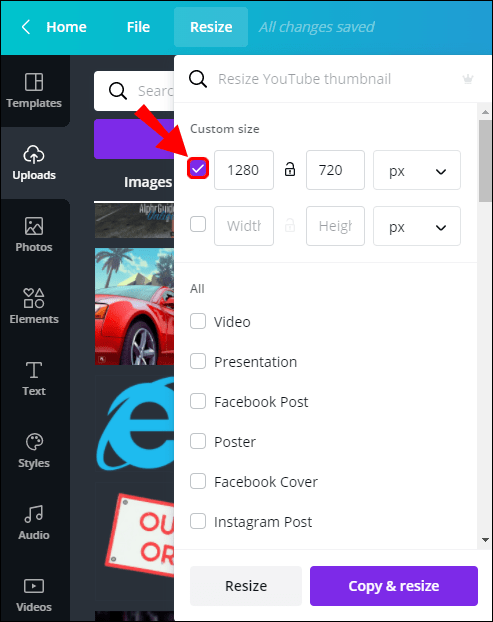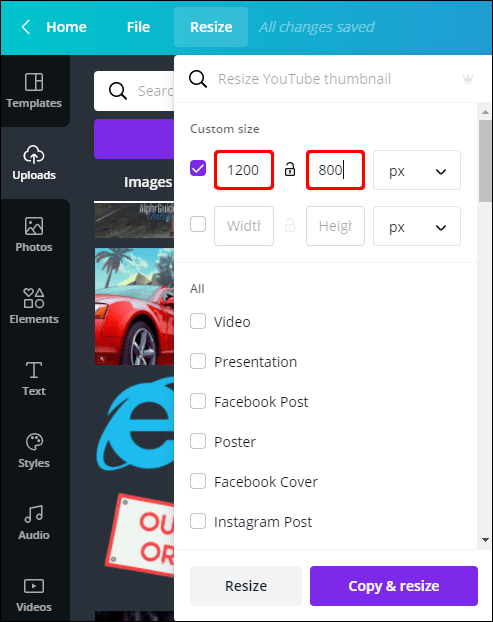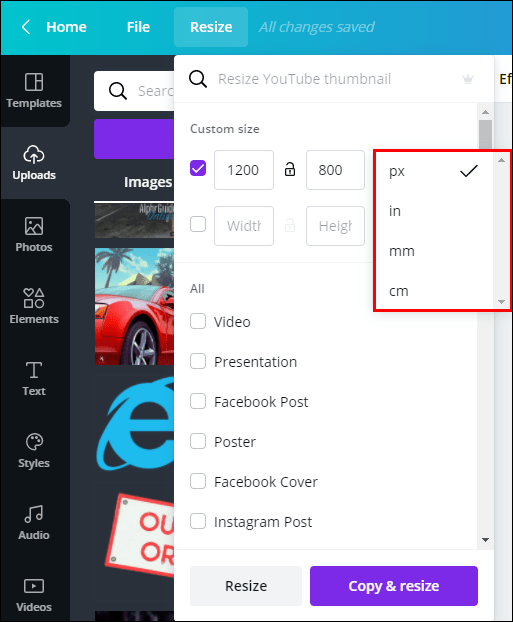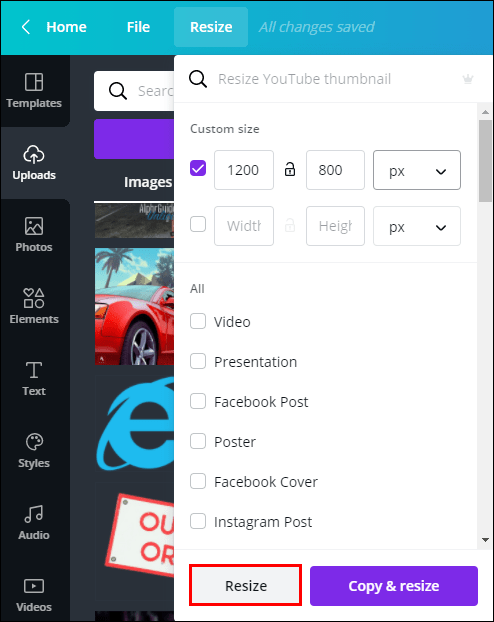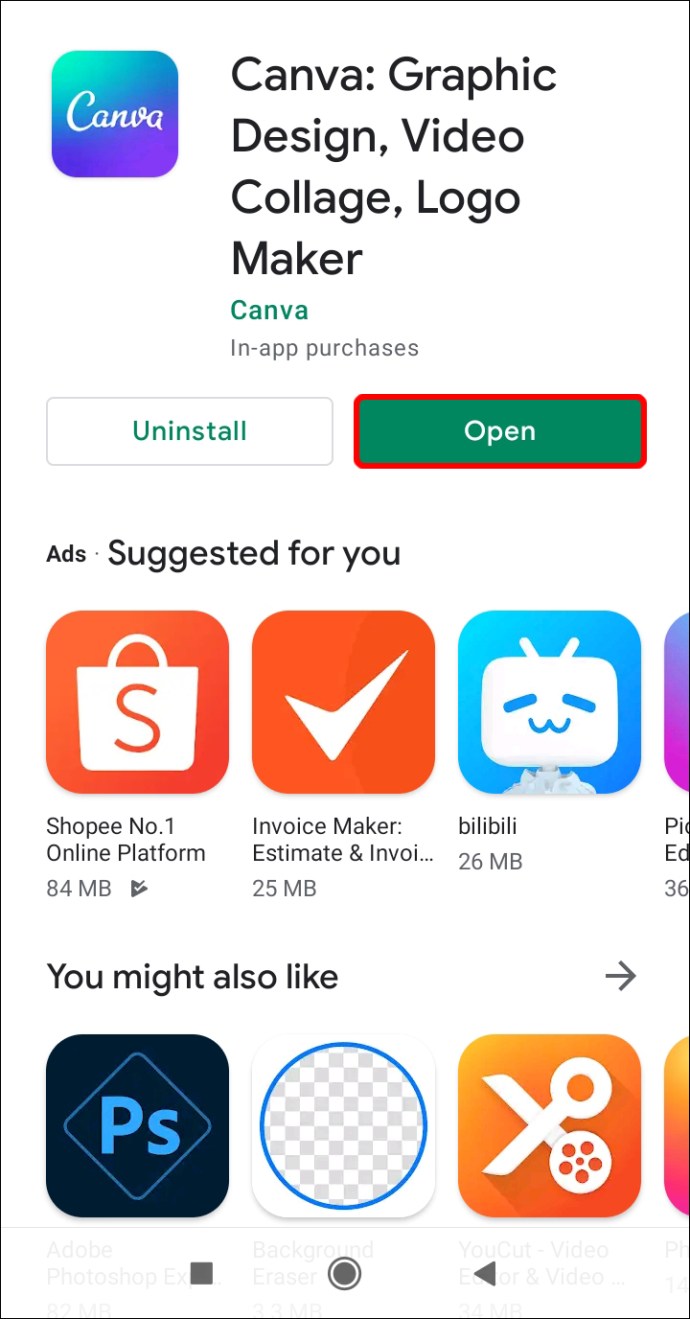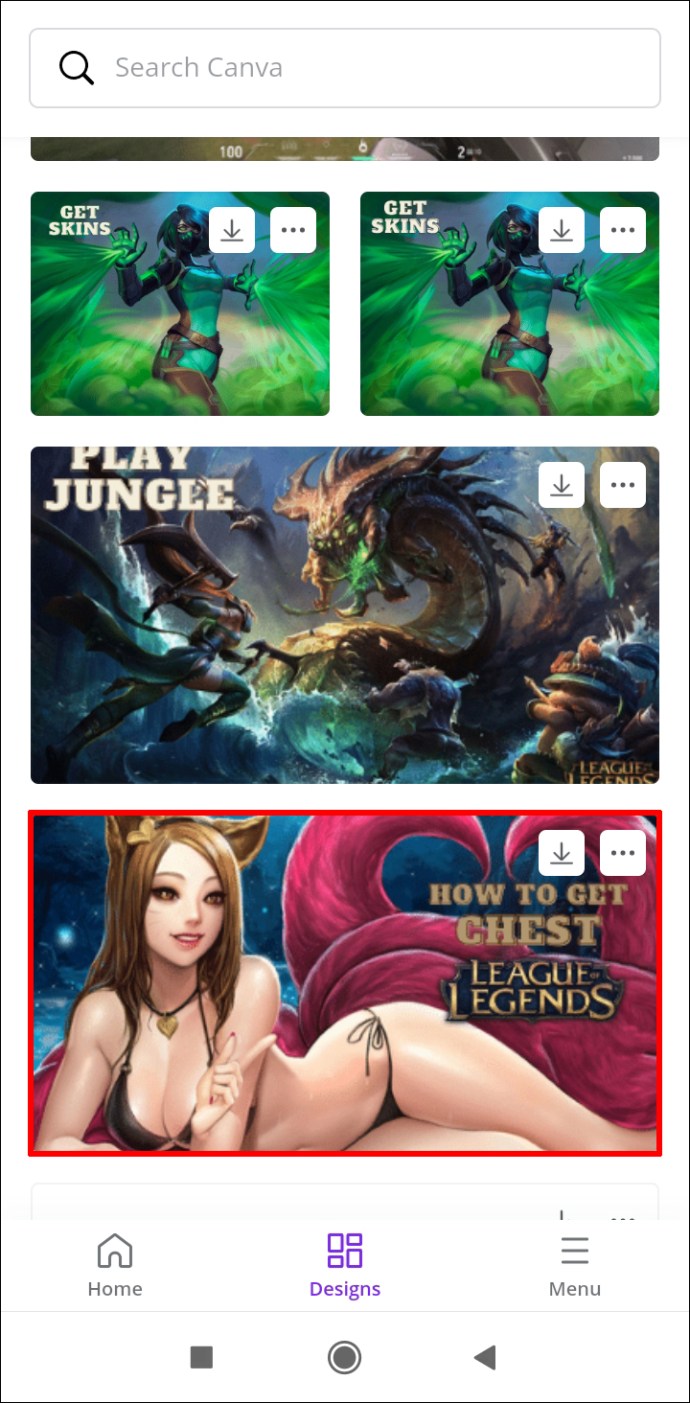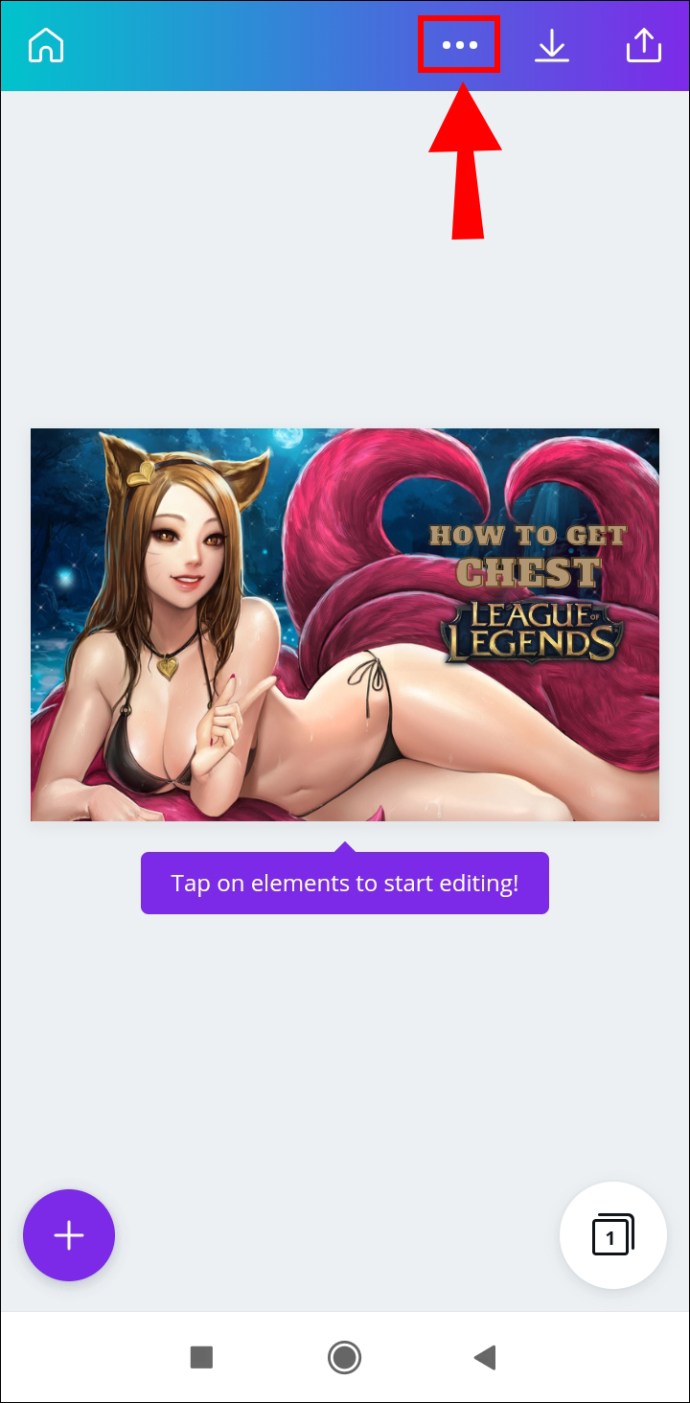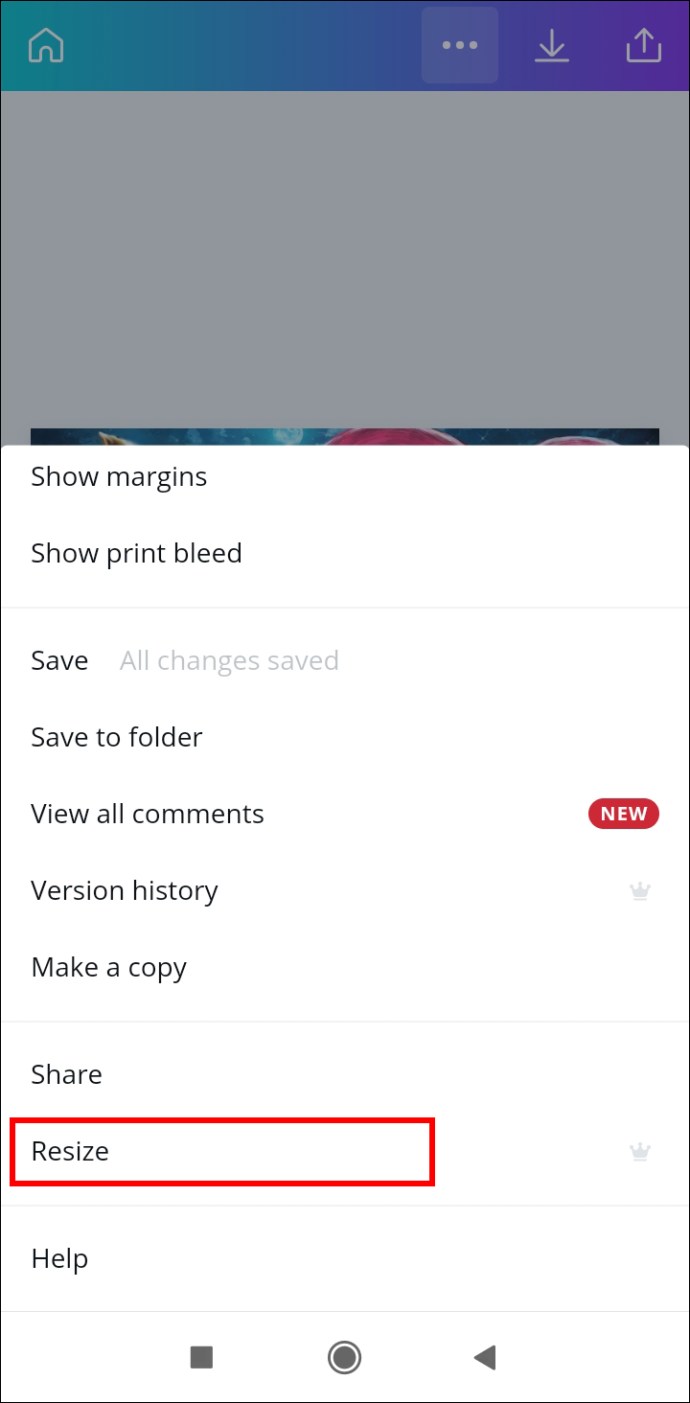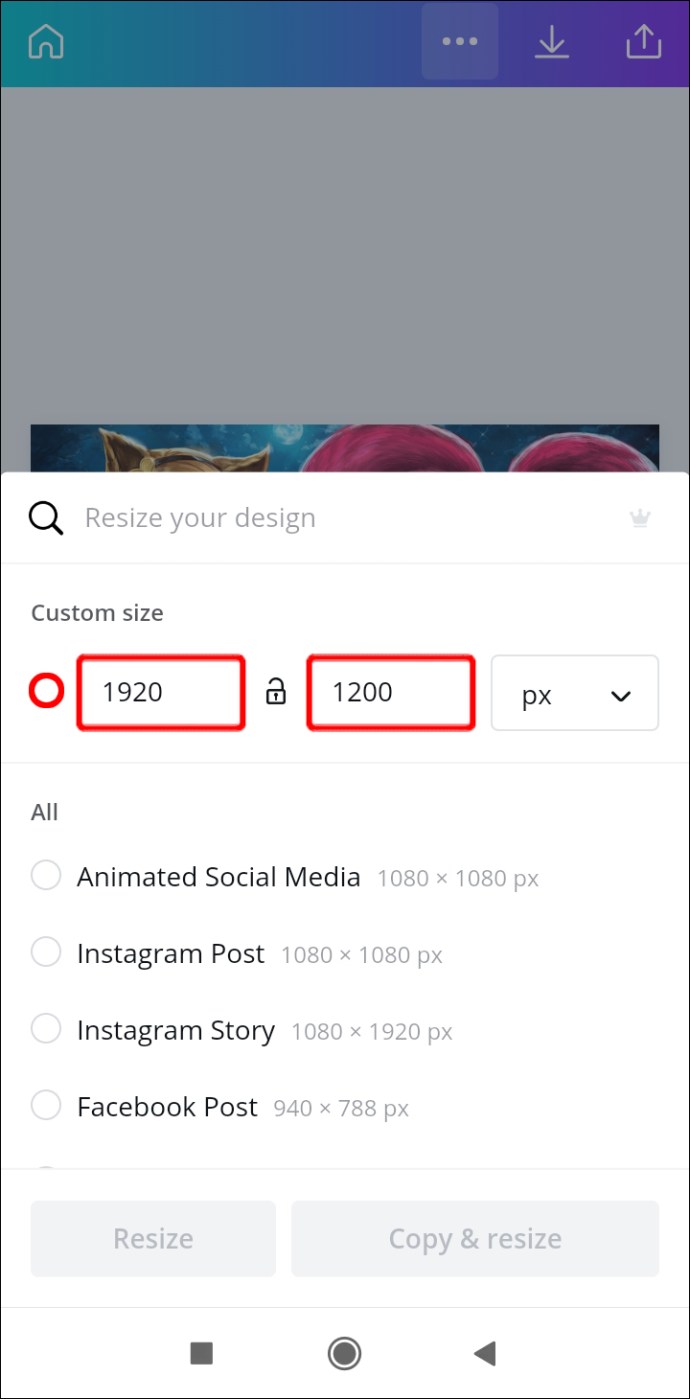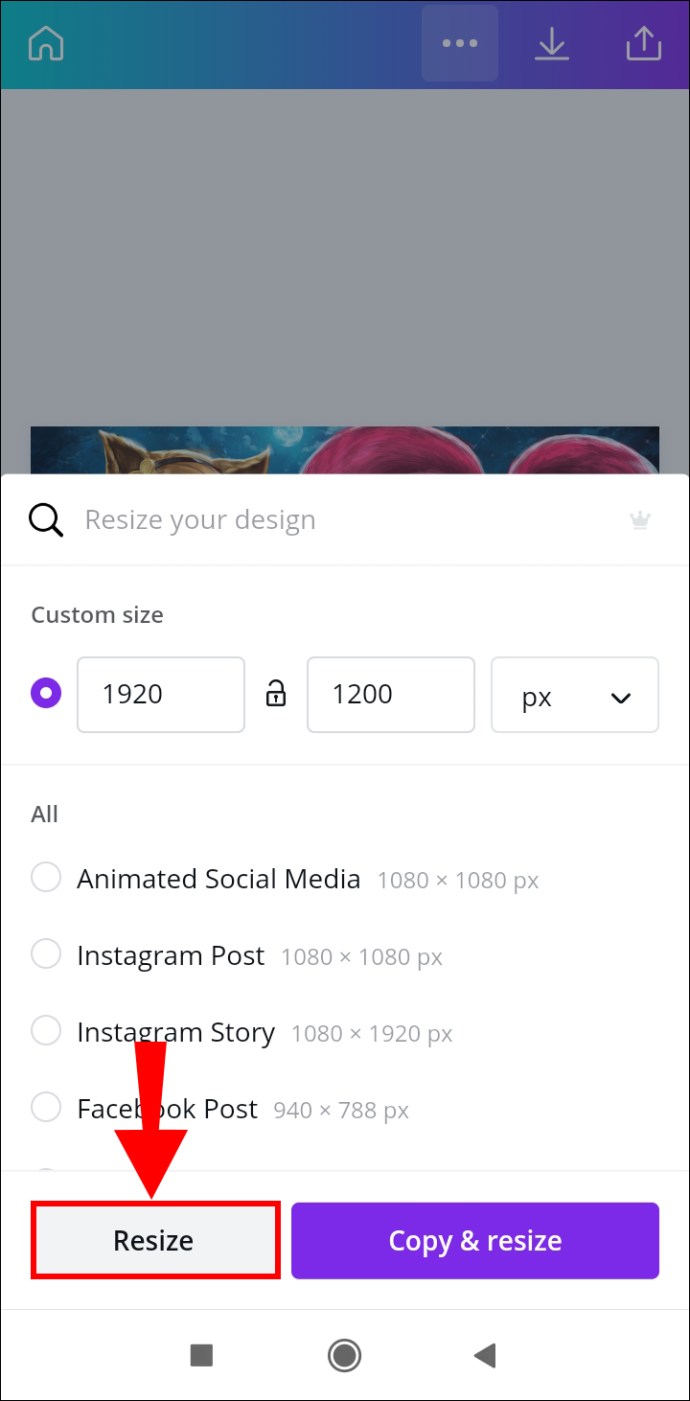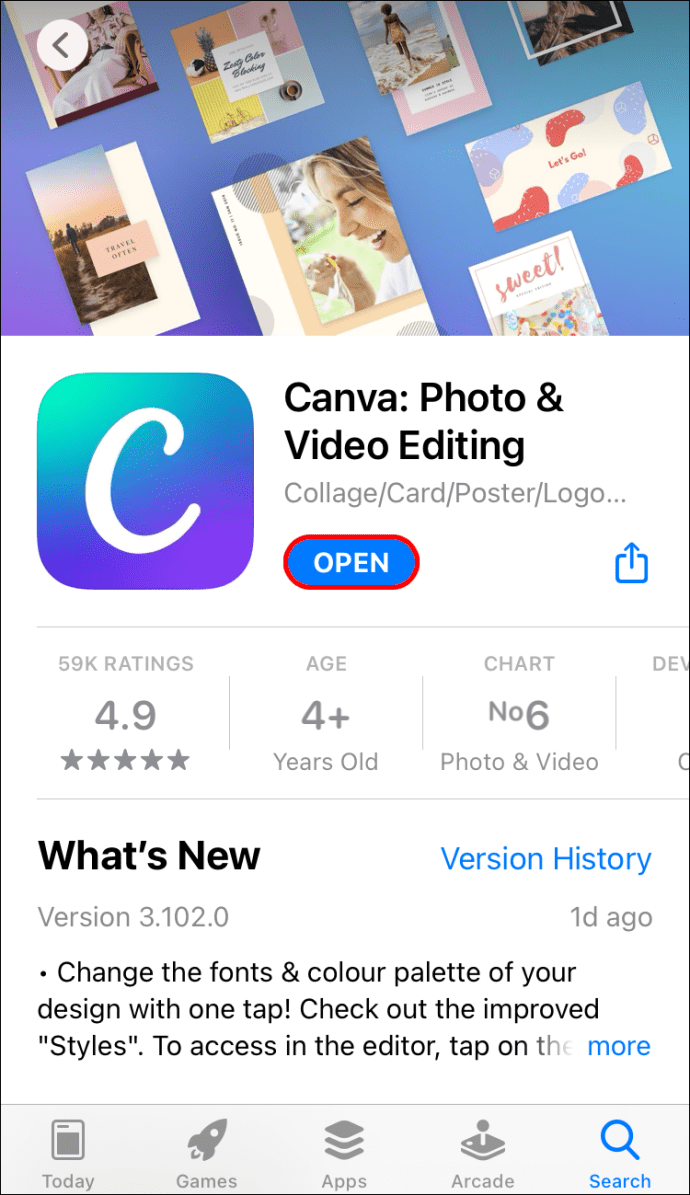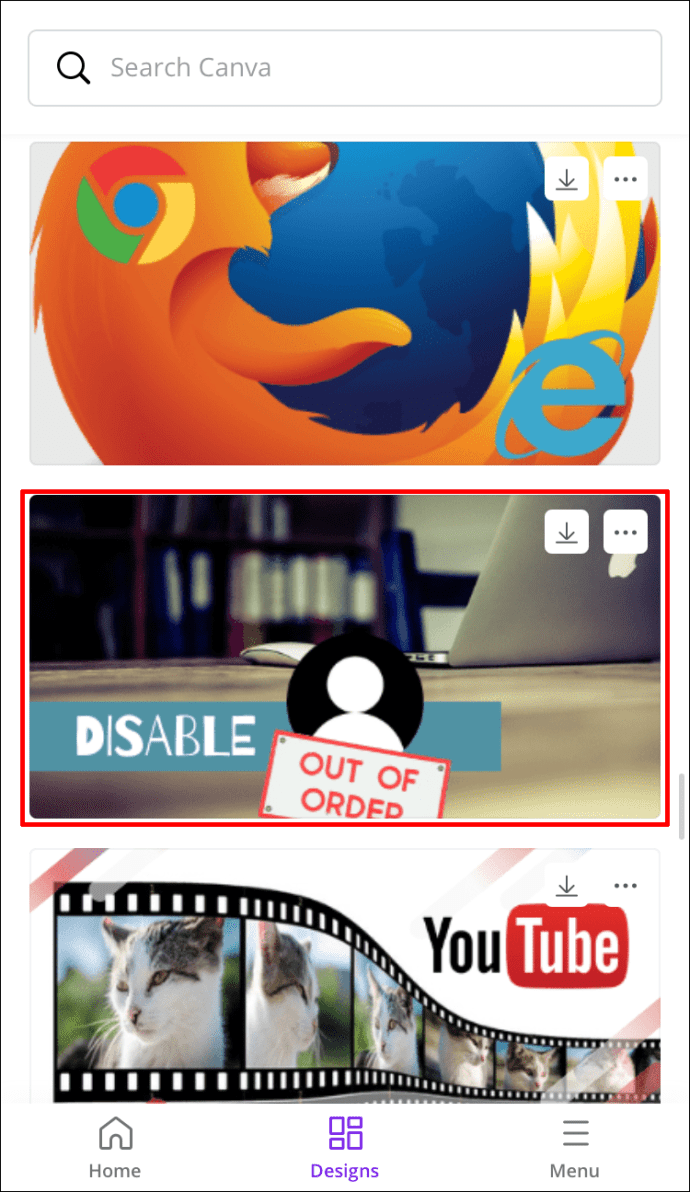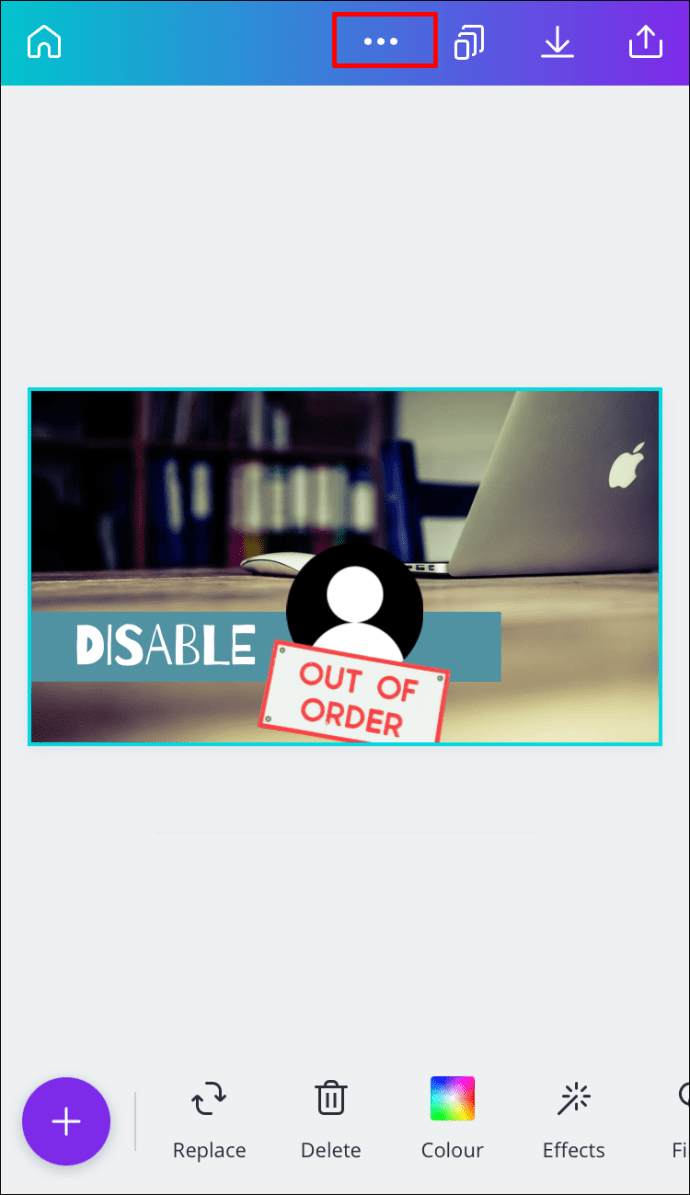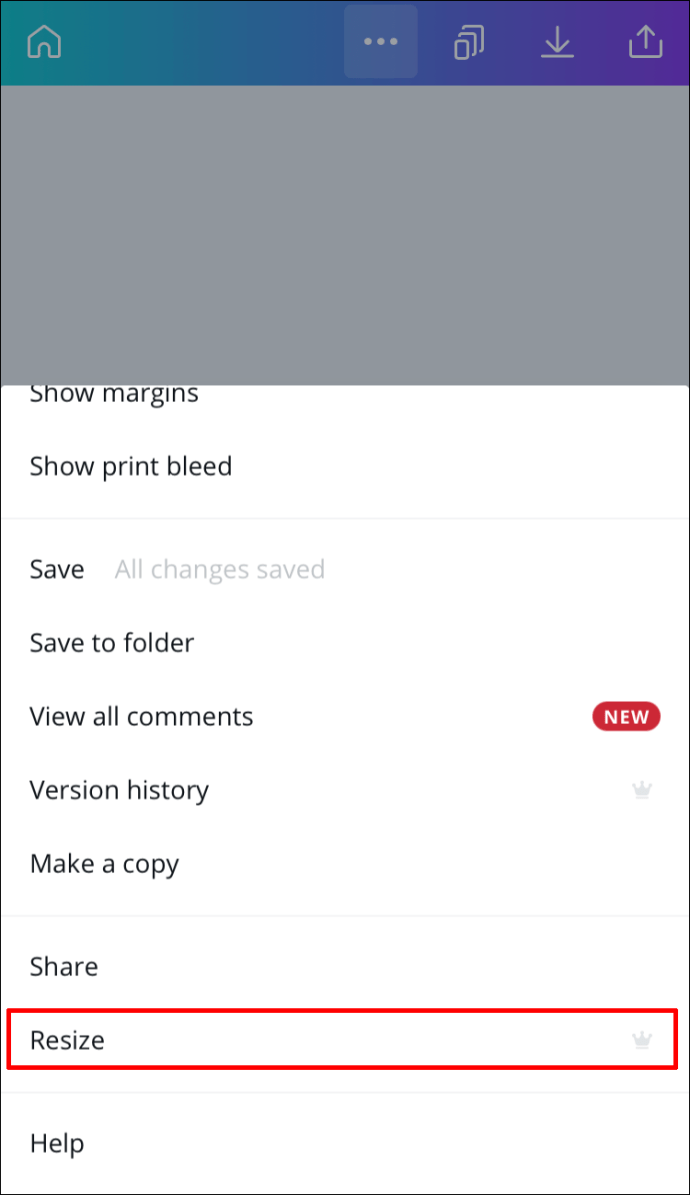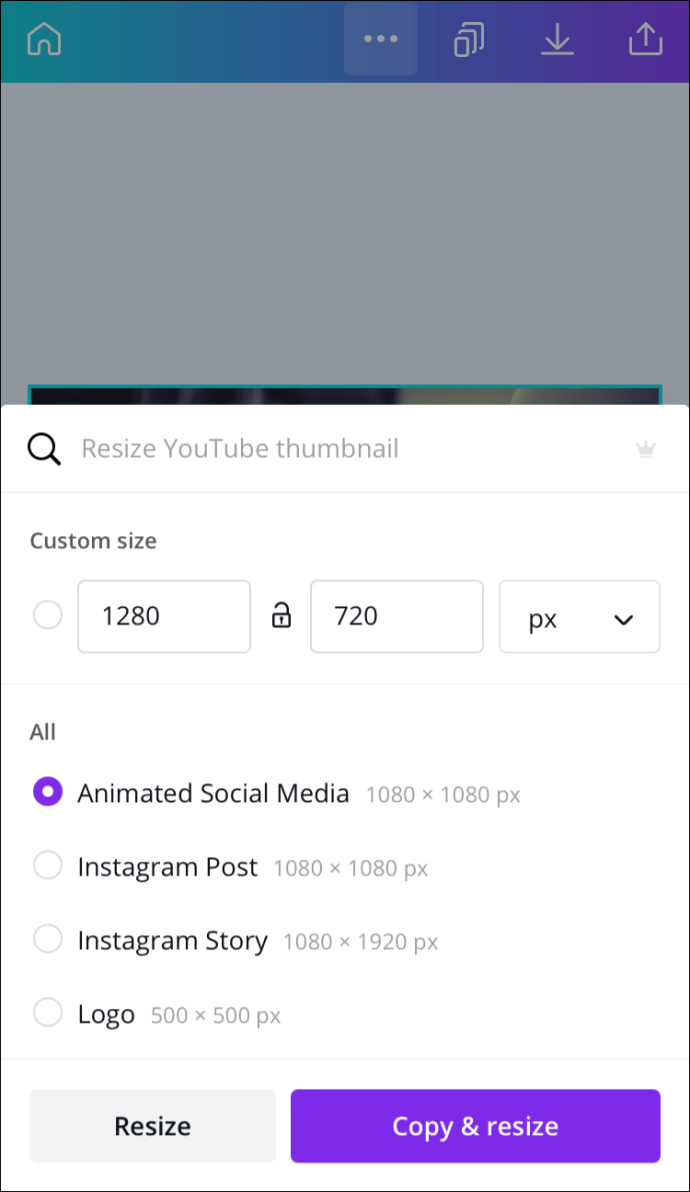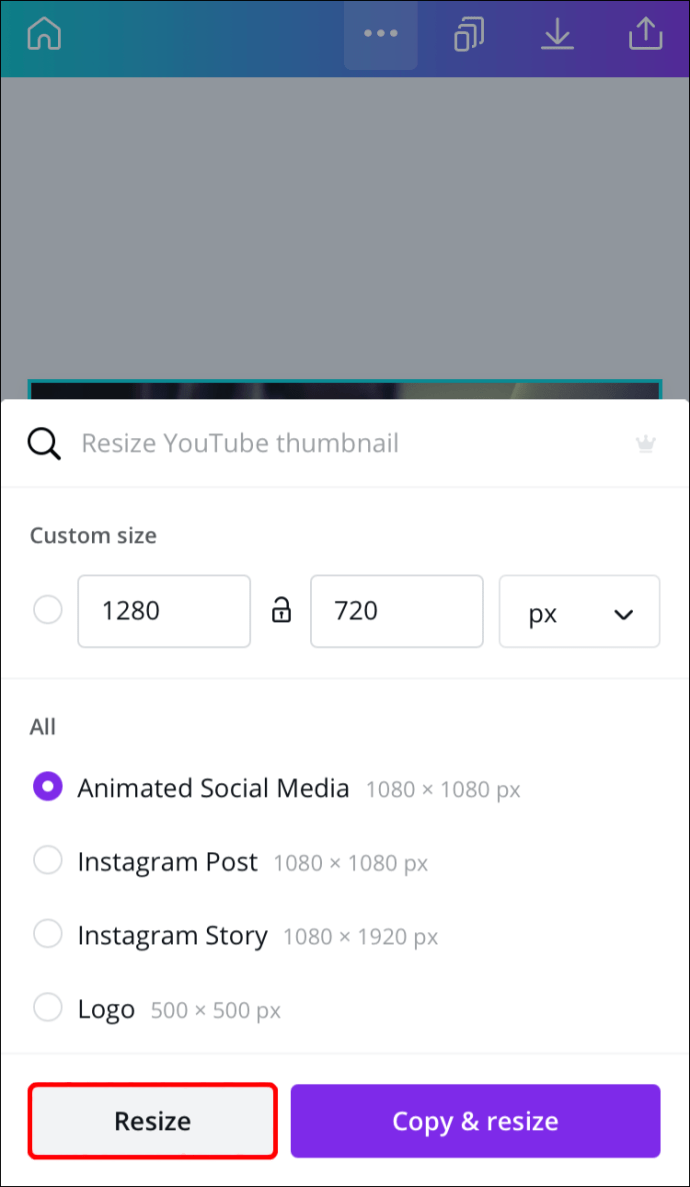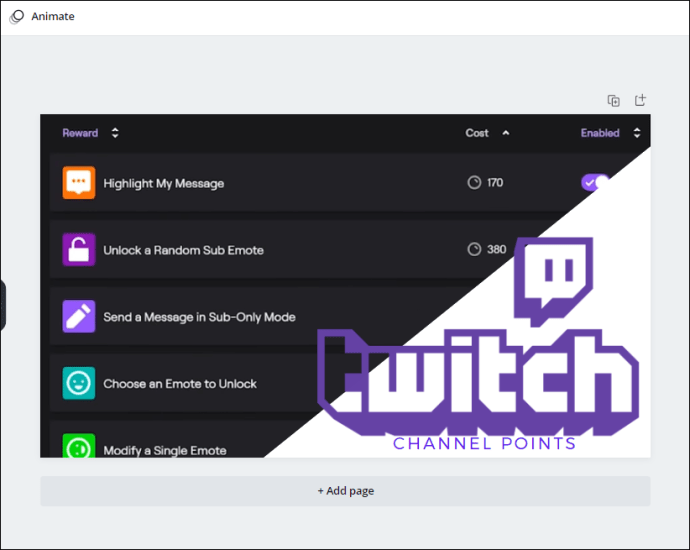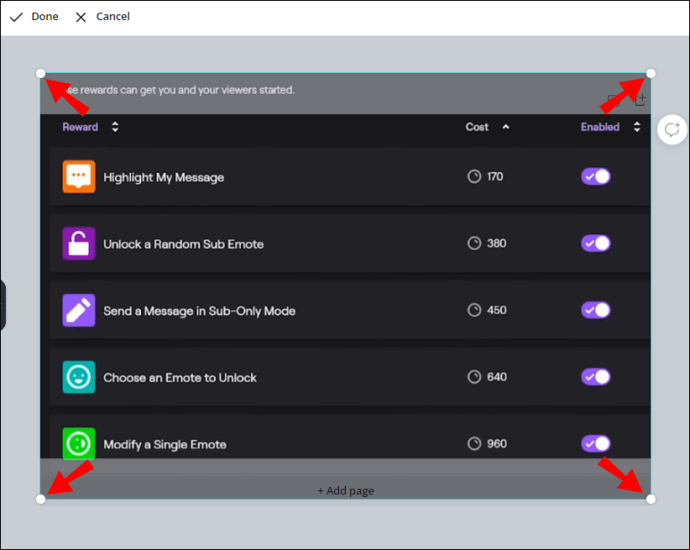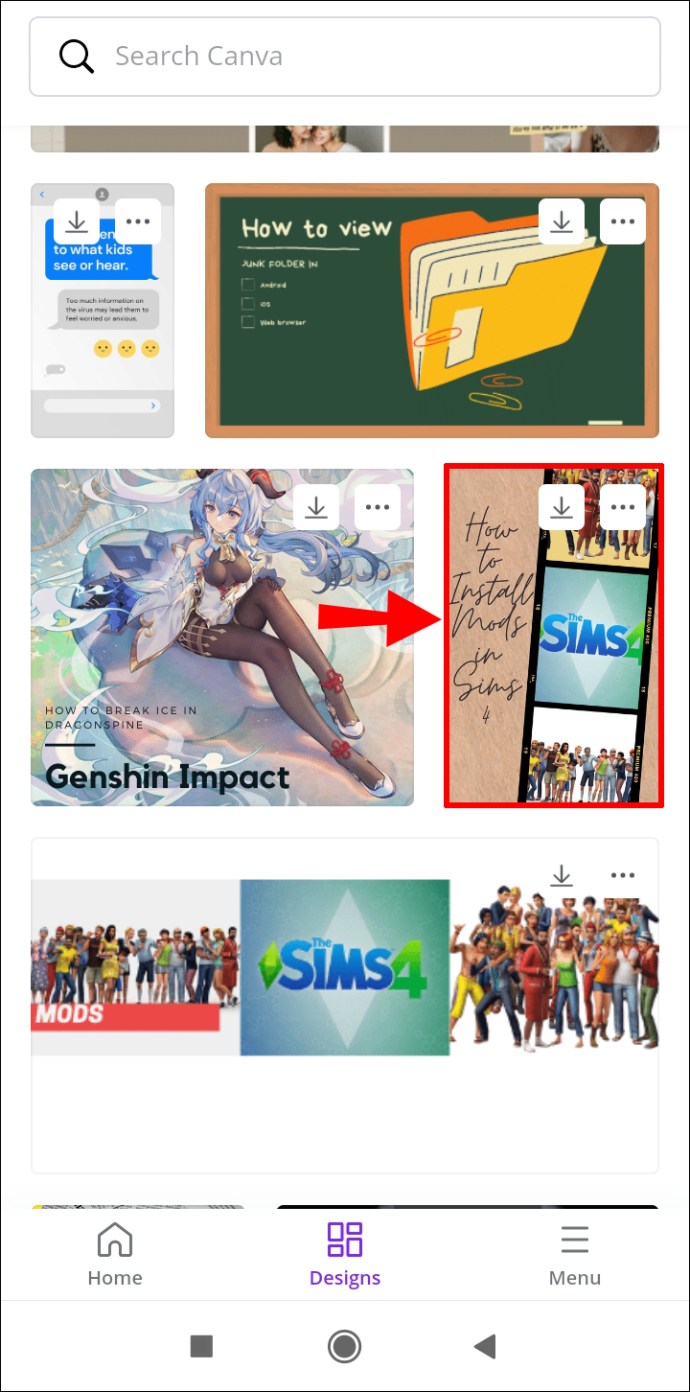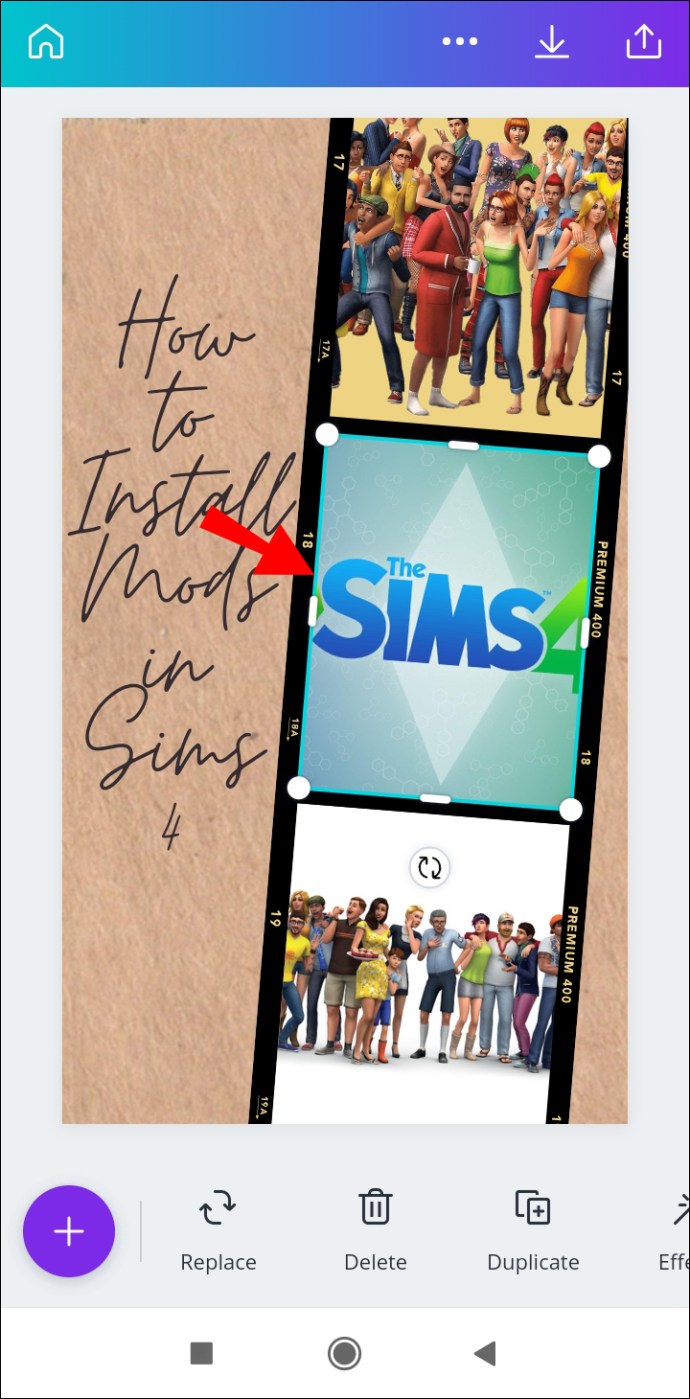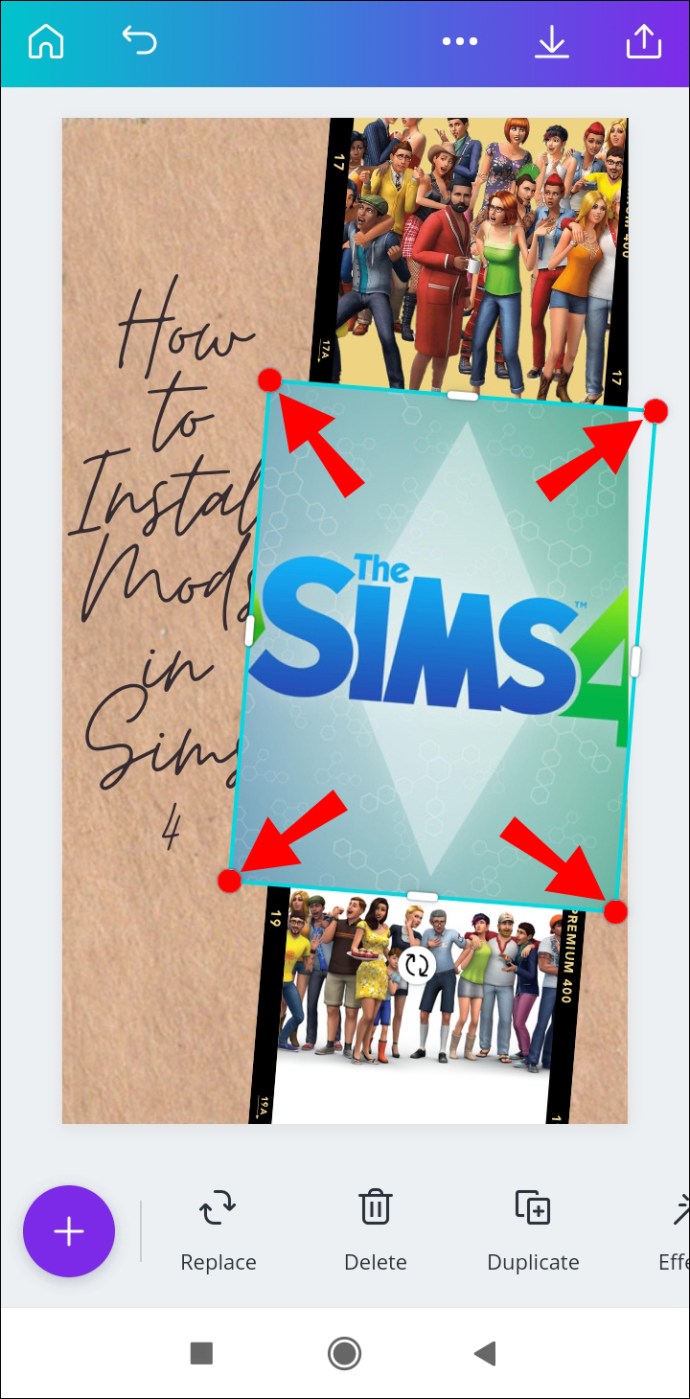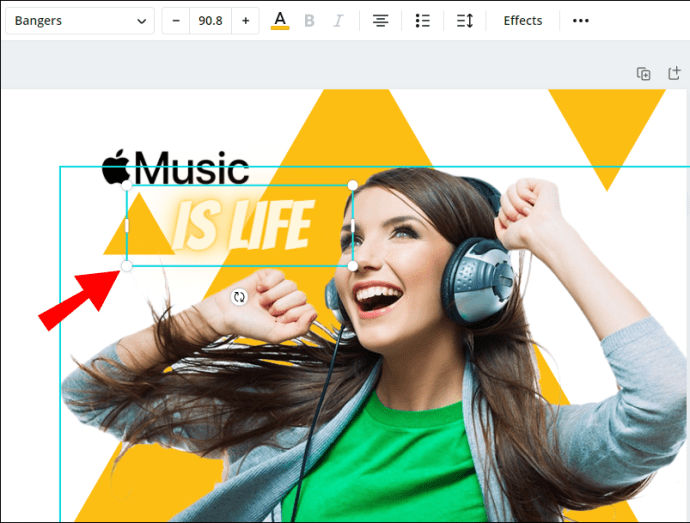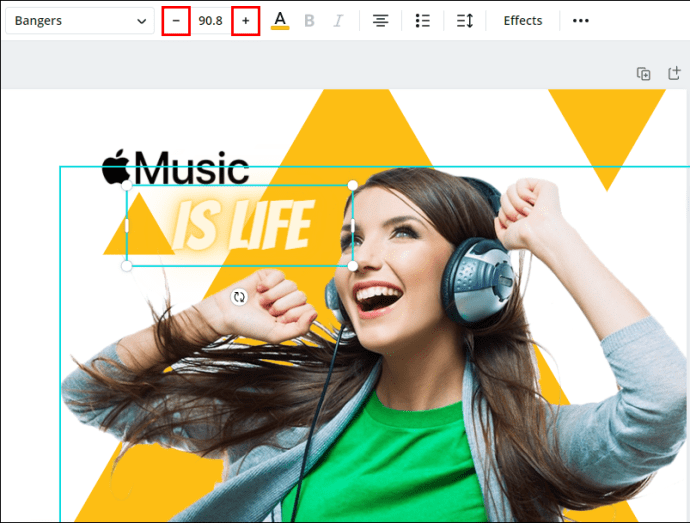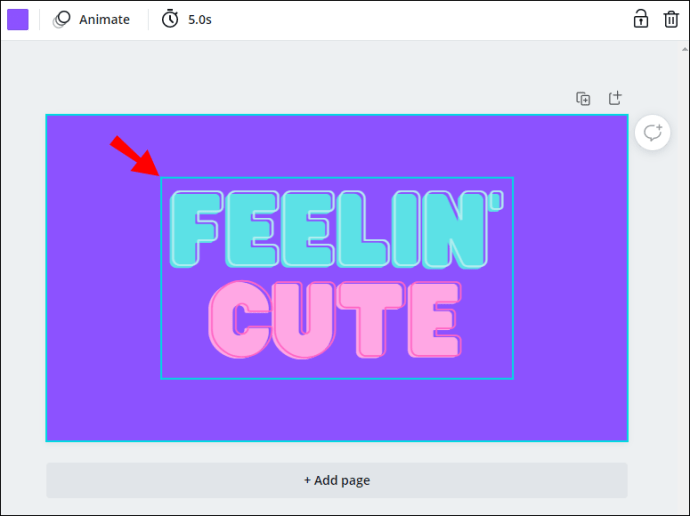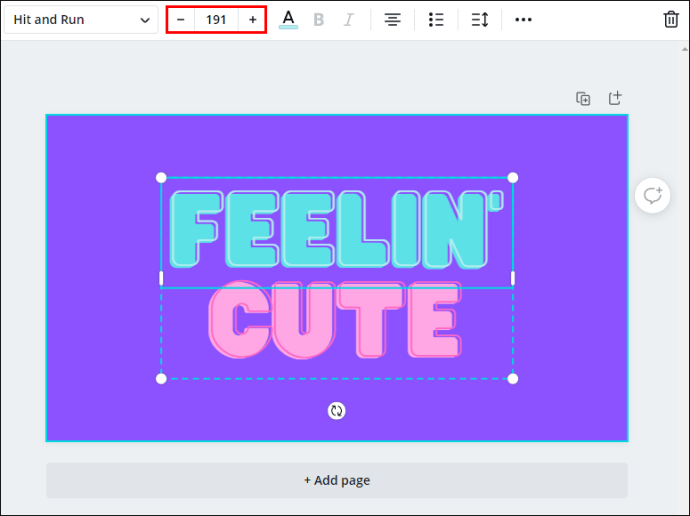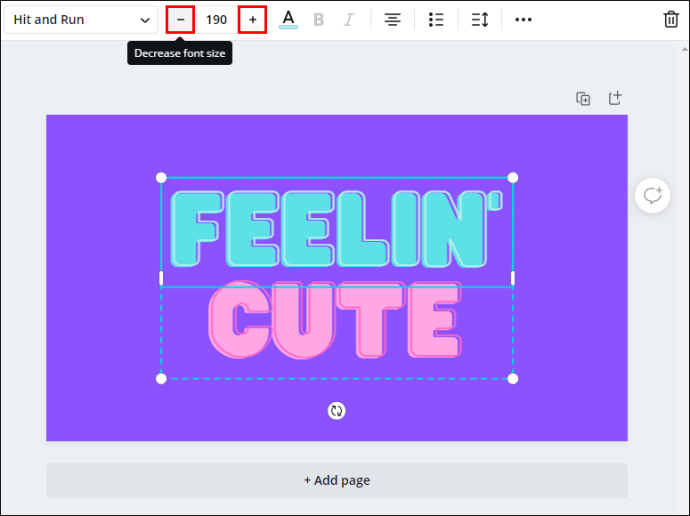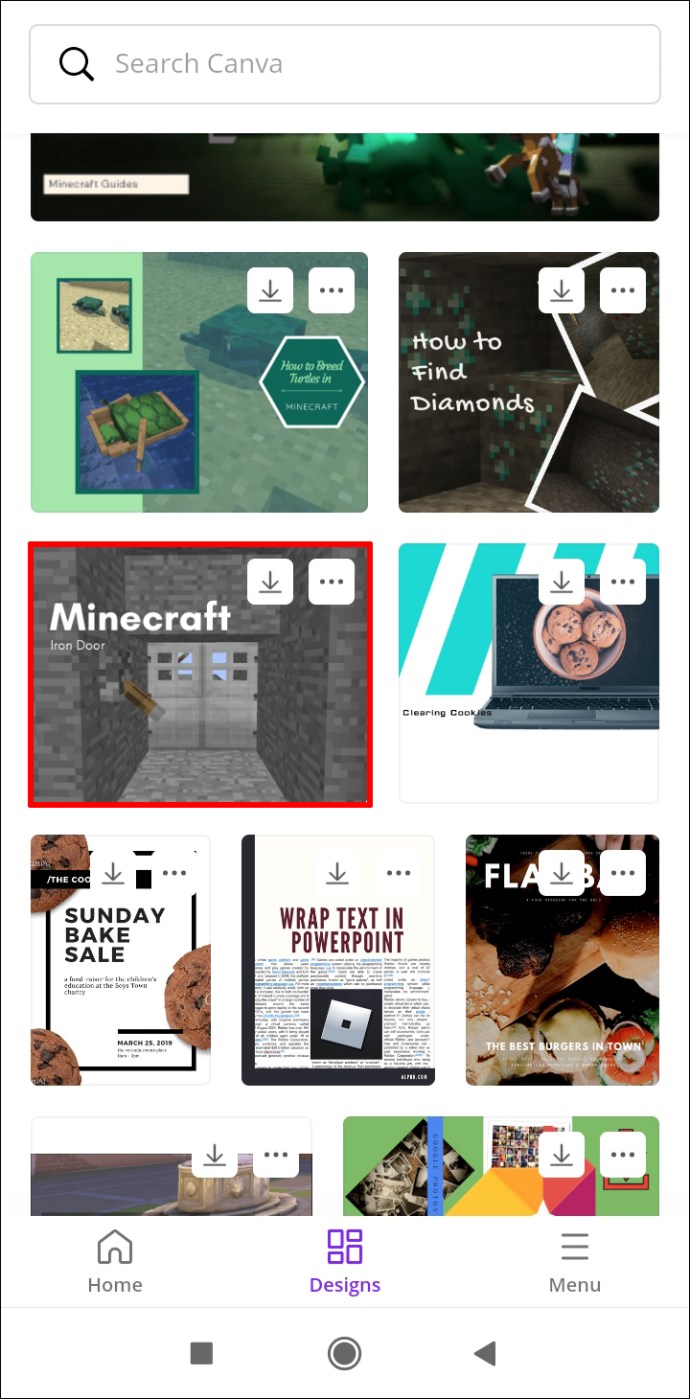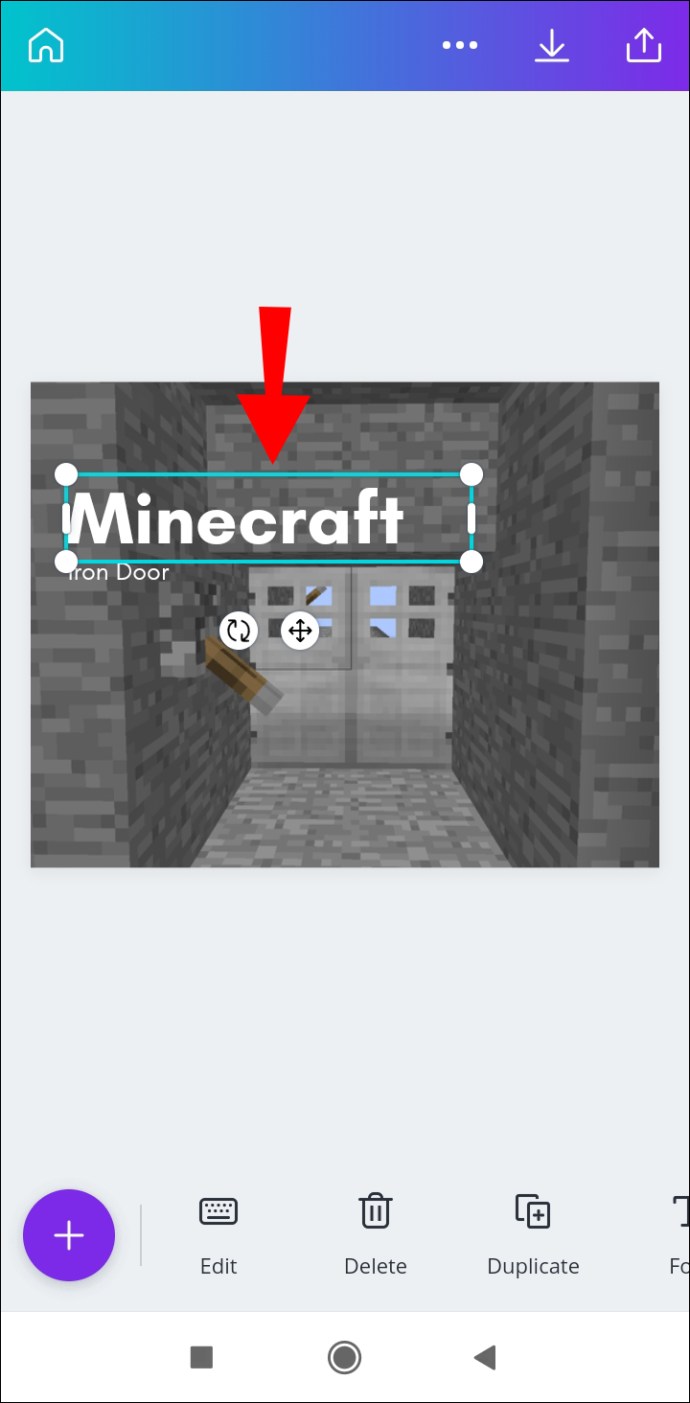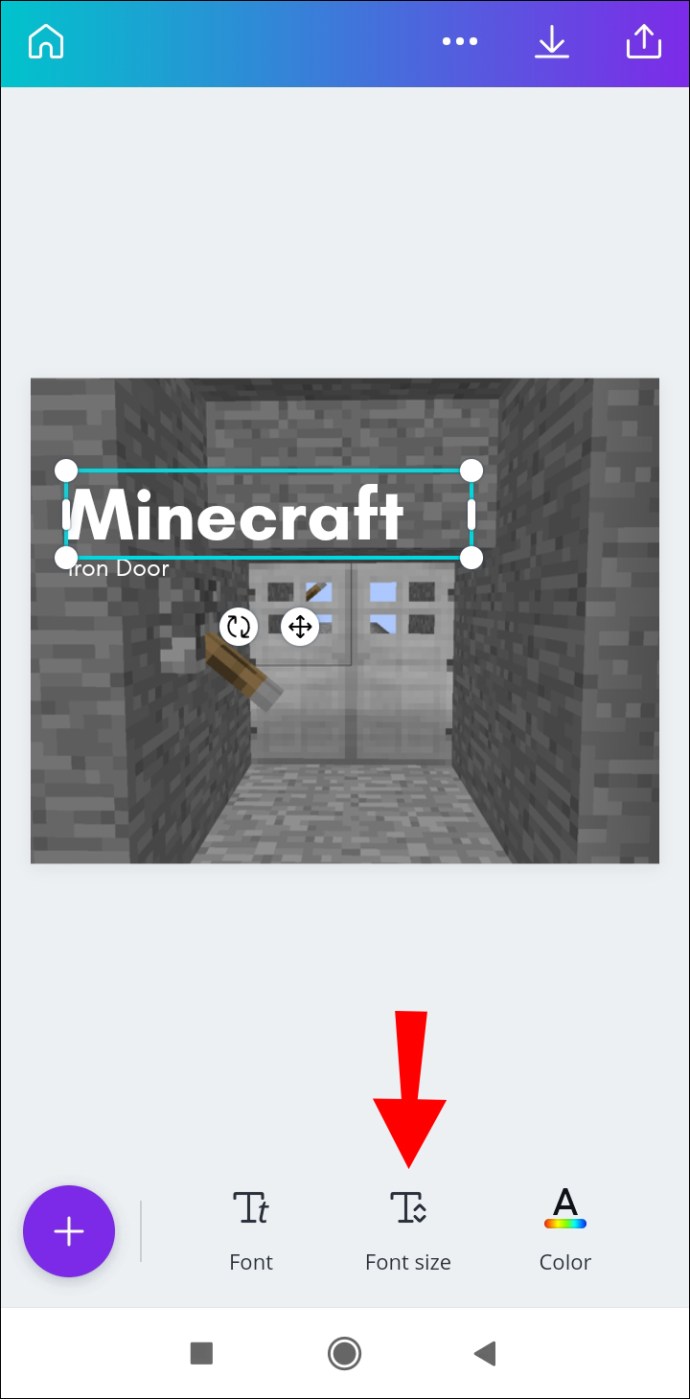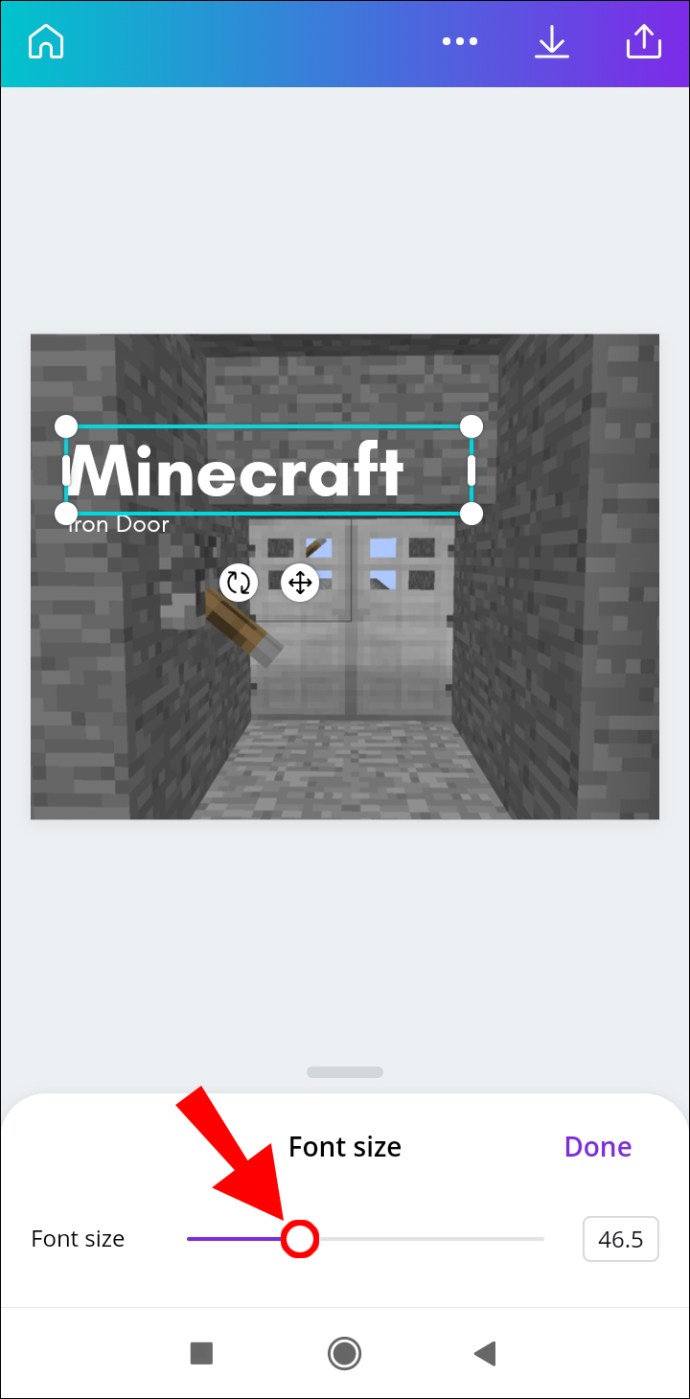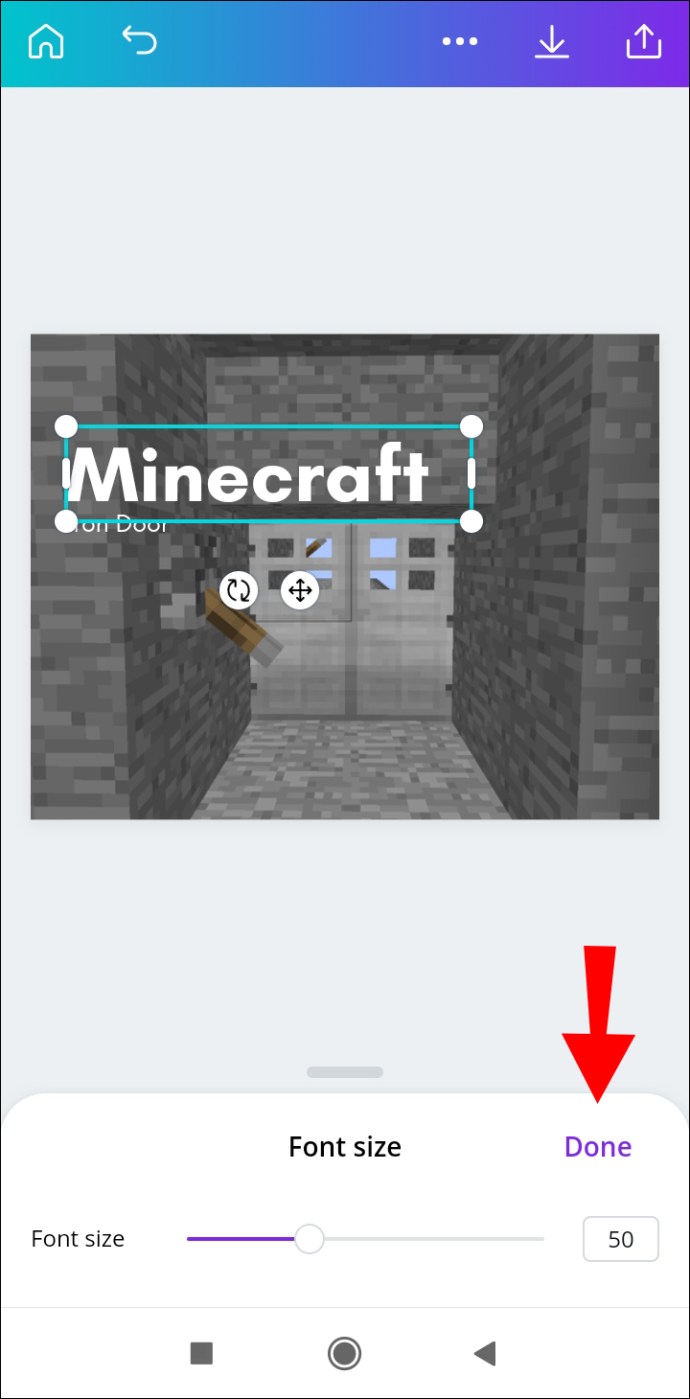Canva – Як змінити розміри
Якщо ви розробляєте візуальний контент у Canva, вам потрібно налаштувати розміри кожного проекту відповідно до вимог різних платформ. На щастя, є кілька способів швидко та без зусиль внести зміни у розміри ваших проектів. Хоча деякі функції доступні лише для учасників Canva Pro, ті, хто використовує безкоштовні інструменти Canva, також мають обмежені можливості для зміни розмірів.

У цьому посібнику ми покажемо вам різні методи, які можна використовувати для зміни розмірів проектів, зображень, тексту та шаблонів у Canva на різних пристроях.
Як змінити розміри в Canva?
Canva надає вам безліч інноваційних можливостей для створення й оптимізації візуального вмісту. Ви можете вибрати дизайни з великої колекції шаблонів – публікації в соціальних мережах, запрошення, листівки, резюме, презентації, логотипи, веб-сайти, плакати та багато іншого.
Тим, хто використовує Canva щодня, зазвичай потрібно змінити розміри свого вмісту, щоб відповідати іншим вимогам до соціальних мереж, дописів у блогах, сторінок веб-сайтів тощо.
Існує кілька методів, за допомогою яких можна змінити розміри в Canva. Ви можете вибрати шаблони різного розміру. Ви також можете вводити спеціальні розміри, копіювати та вставляти вимірювання та змінювати розмір елементів вручну. Перші два методи застосовуються до шаблонів, а інші два можна використовувати лише для певних елементів, таких як зображення та тексти.
Хоча деякі з цих параметрів зарезервовані для користувачів Canva Pro, є речі, які ви можете робити без підписки. Ми розглянемо кожен із цих методів для різних пристроїв.
Мак
Перший спосіб, який ми розглянемо, вимагає лише кількох швидких кроків. Однак цей метод, також відомий як метод «в один клік», доступний лише користувачам Canva Pro. Ось як ви можете змінити розміри в Canva на своєму Mac:
- Відкрийте Canva у своєму браузері.
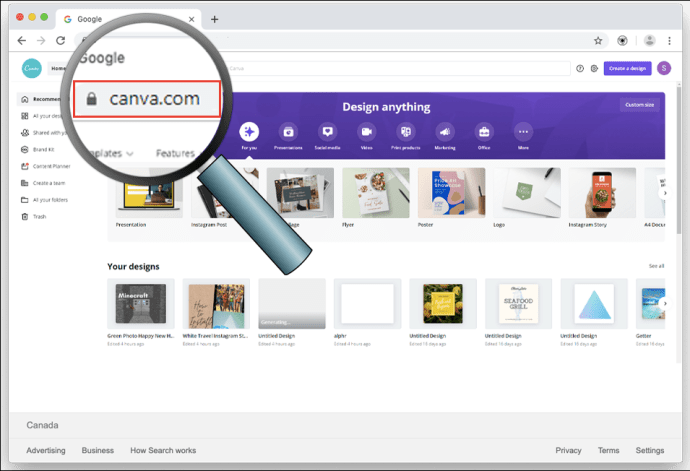
- Відкрийте проект, який потрібно відредагувати.
- Перейдіть до параметра «Змінити розмір» у верхньому лівому куті екрана.
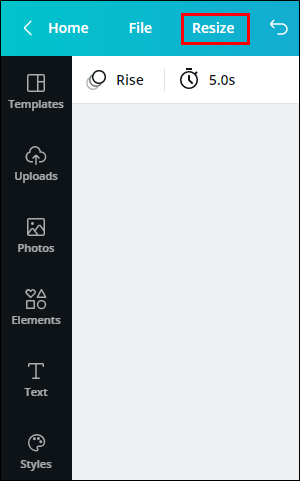
- Виберіть шаблон для свого проекту.
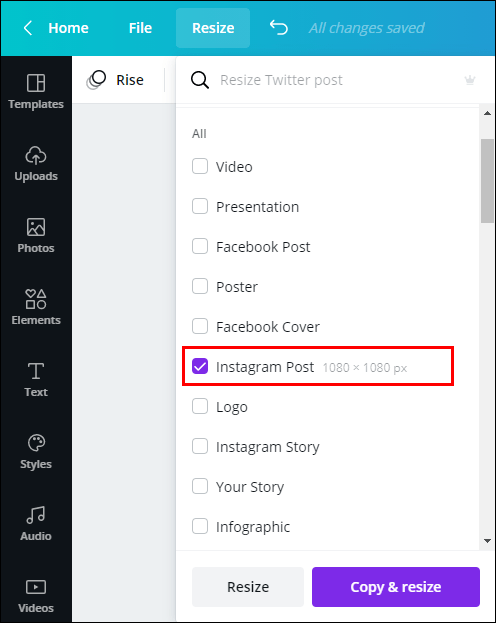
- Натисніть «Змінити розмір» у спадному меню.
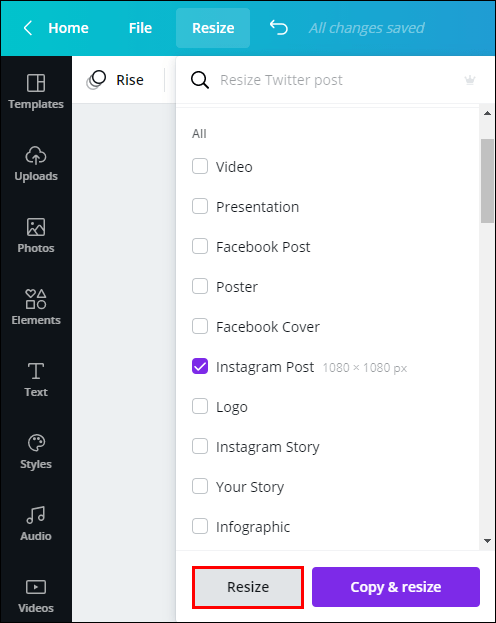
Деякі з шаблонів, які пропонує Canva, — це презентації, пости у Facebook, відео та обкладинки, плакати, дописи в Instagram, логотипи тощо.
Тепер все, що вам потрібно зробити, це зберегти ваш документ, і ви готові. Цей метод Canva Pro особливо зручний, оскільки заощаджує багато часу.
Щоб зробити крок далі, ви можете натиснути кнопку «Копіювати та змінити розмір», яка знаходиться поруч із кнопкою «Змінити розмір» у спадному меню. Це дозволяє вам робити копії ваших розмірів і вставляти їх на різні сторінки та проекти.
Windows 10
Оскільки метод в один клік ідентичний як для Mac, так і для Windows 10, ми розглянемо ще одну корисну техніку, яку можна використовувати для зміни розмірів у Canva – метод спеціальних розмірів. Майте на увазі, що ця функція також доступна лише користувачам Canva Pro. Ось як це робиться:
- Відкрийте Canva у своєму браузері.
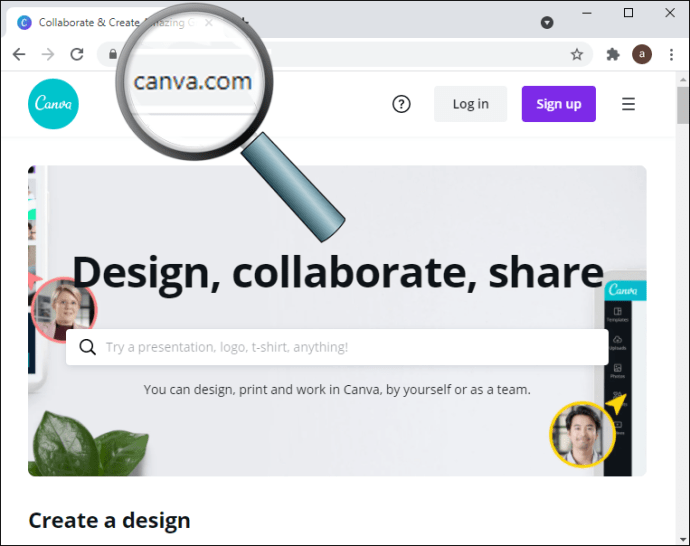
- Перейдіть до проекту, розмір якого потрібно змінити.
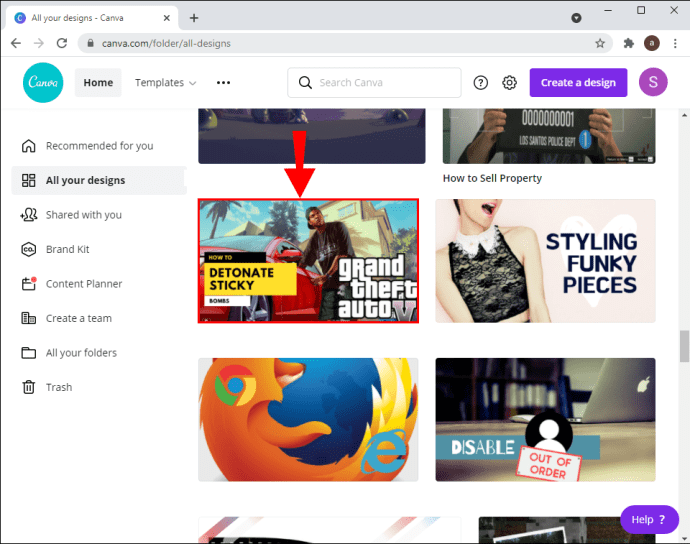
- Натисніть на опцію «Змінити розмір» у верхньому лівому куті екрана.
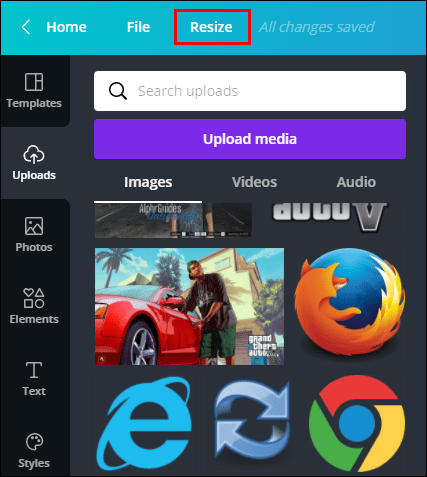
- Установіть прапорець «Спеціальні розміри» у спадному меню.
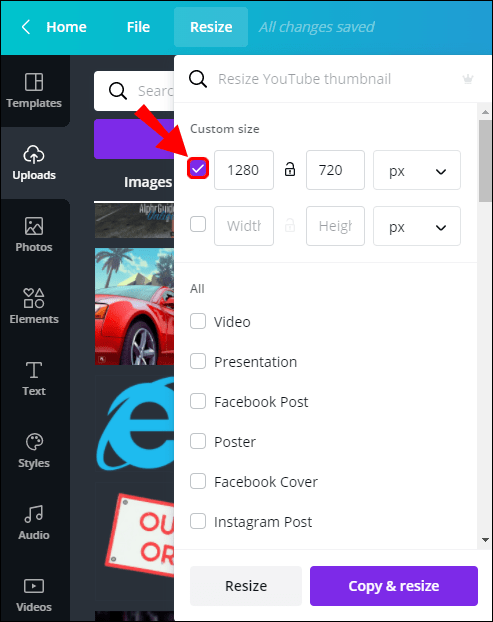
- Введіть власну висоту та ширину вашого дизайну.
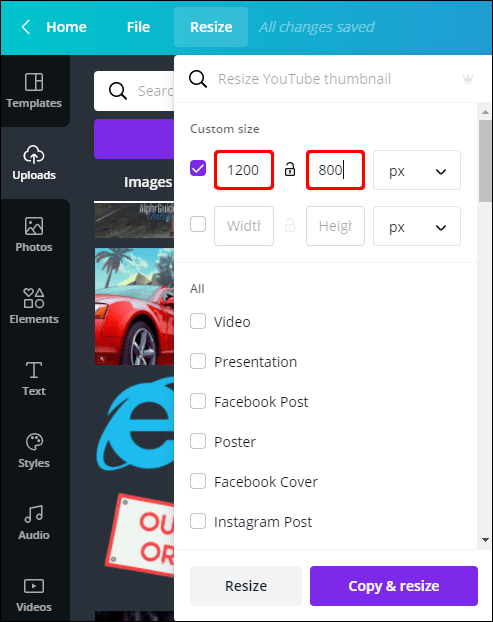
- Встановіть значення дюймів, сантиметрів, міліметрів або пікселів.
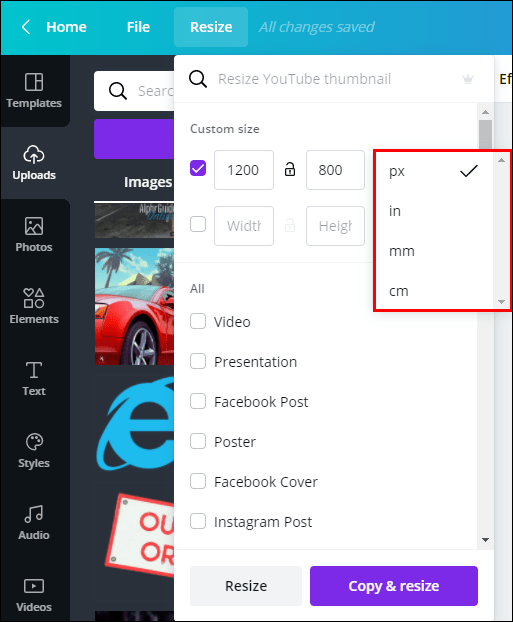
- Натисніть «Змінити розмір».
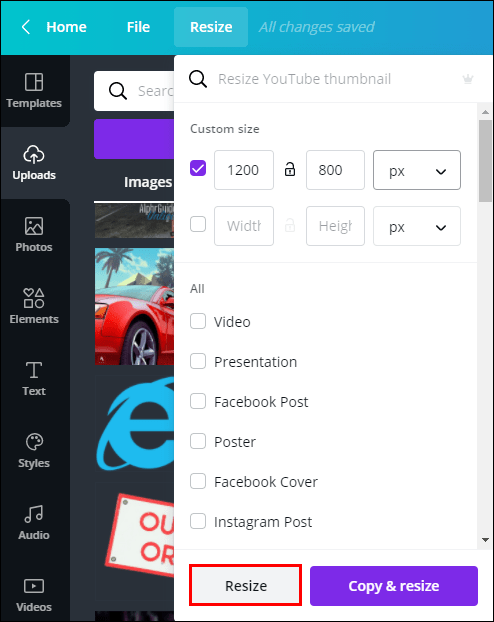
З цього моменту ви також можете скопіювати власний розмір, щоб використовувати його для різних проектів.
Android
Щоб змінити розміри в програмі Canva на вашому Android, виконайте наведені нижче дії.
- Відкрийте програму на своєму Android.
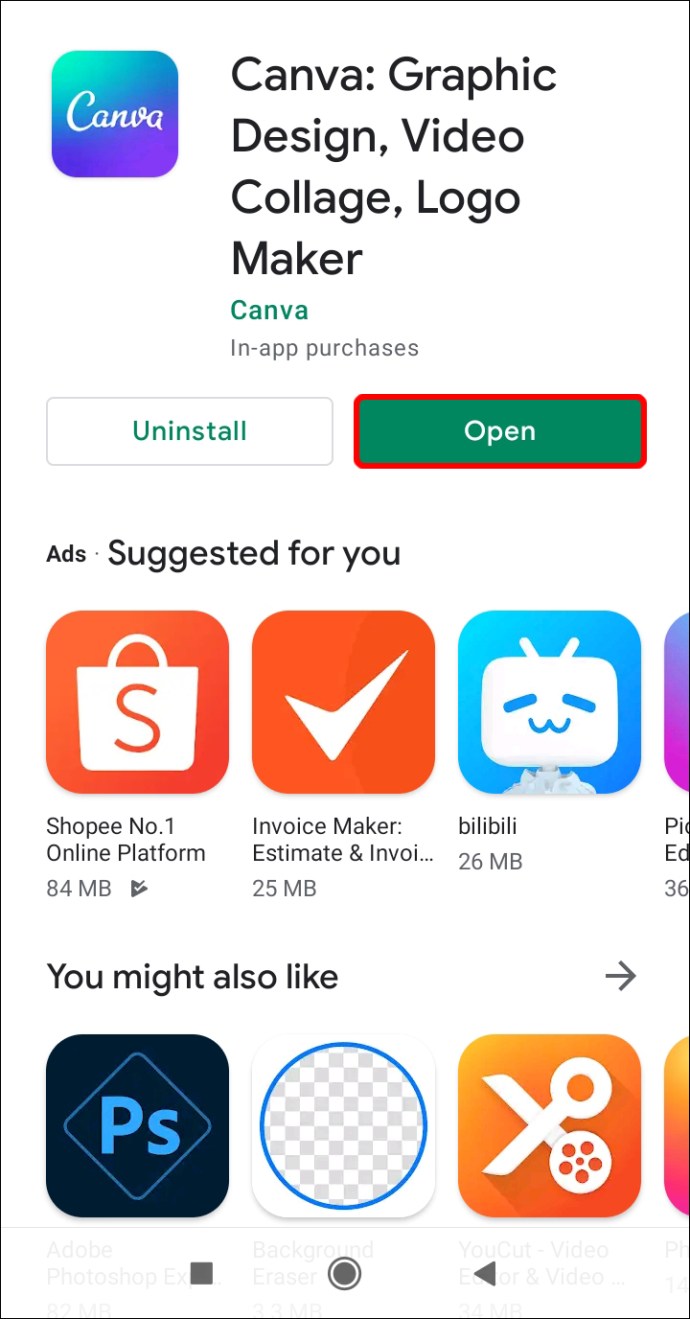
- Виберіть новий шаблон на домашній сторінці або перейдіть до «Дизайн», щоб відкрити існуючий.
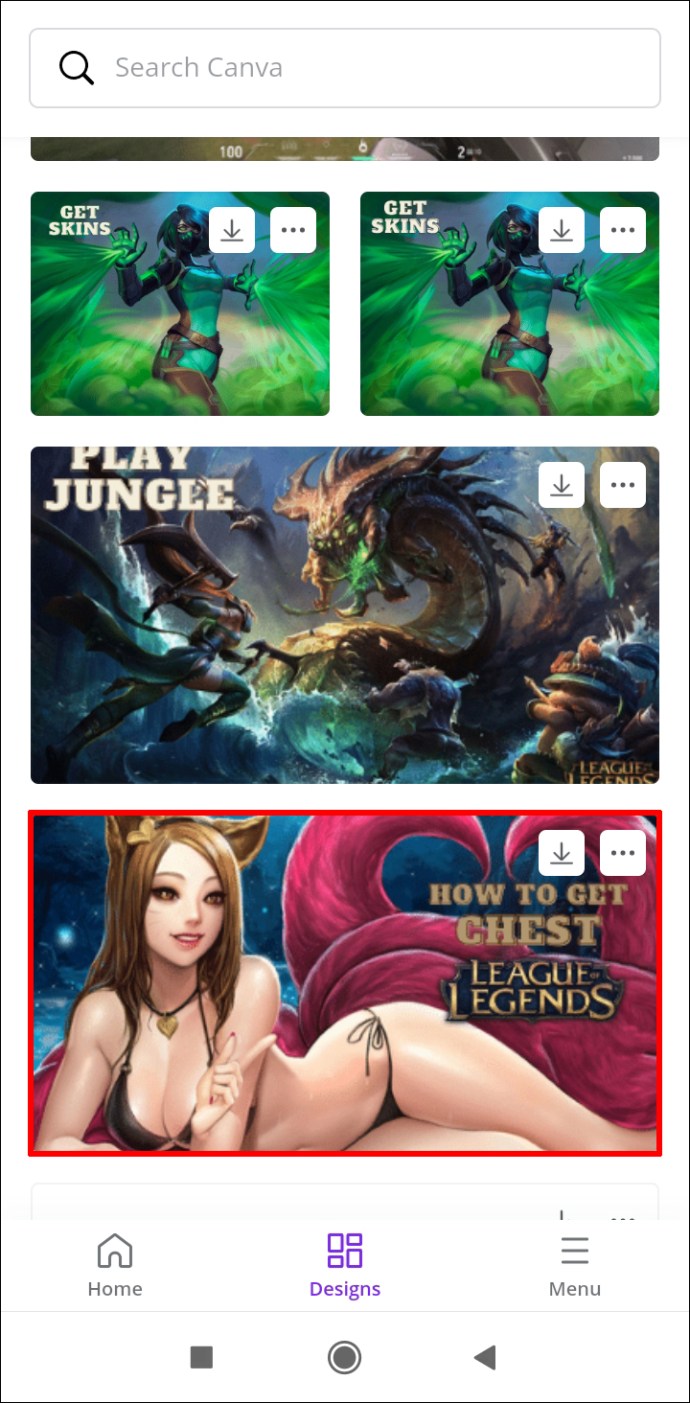
- Торкніться трьох крапок у верхній частині екрана.
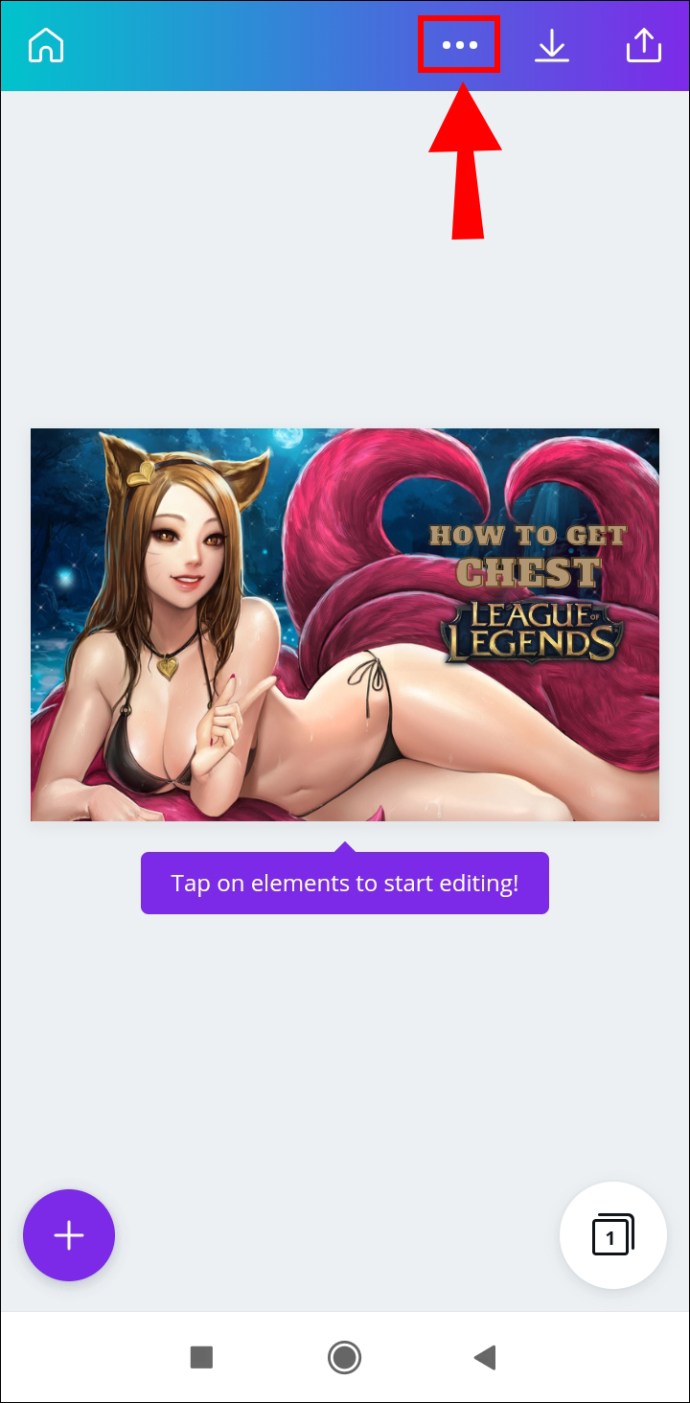
- Знайдіть «Змінити розмір» у спливаючому меню.
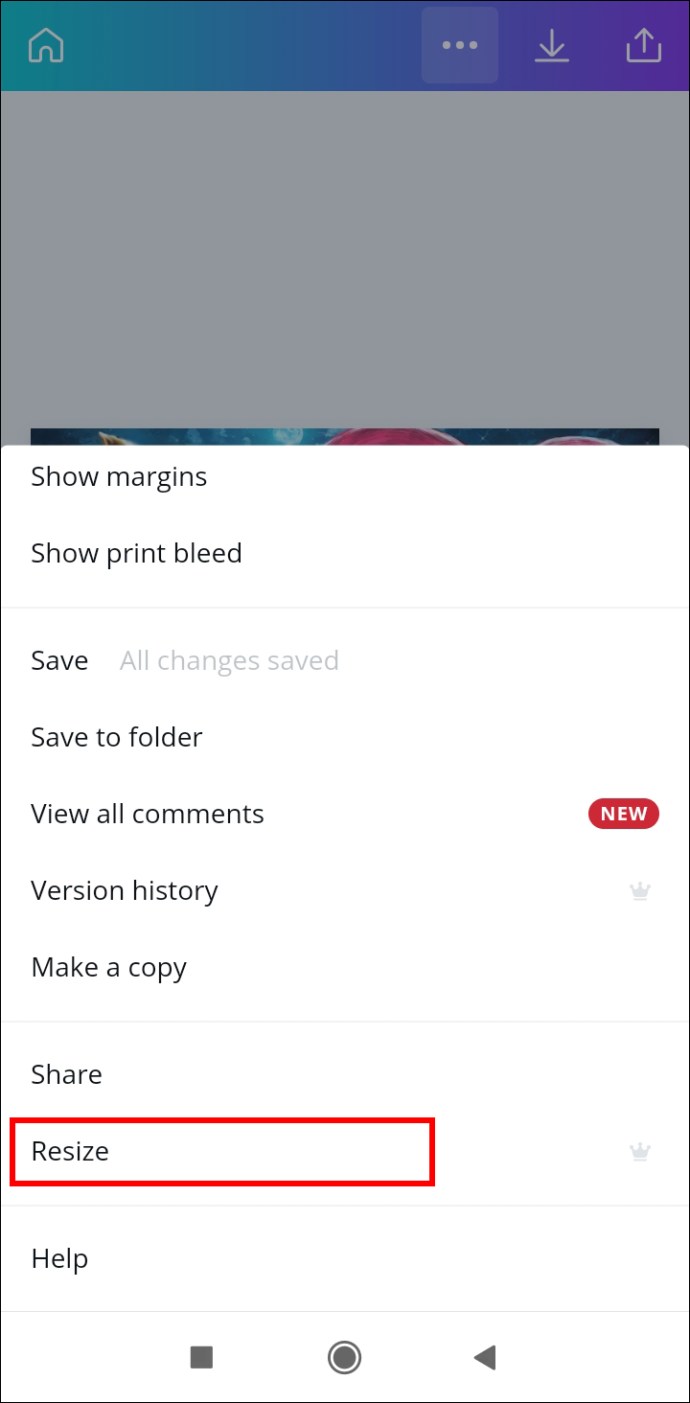
- Виберіть розміри для свого проекту або введіть індивідуальні вимірювання.
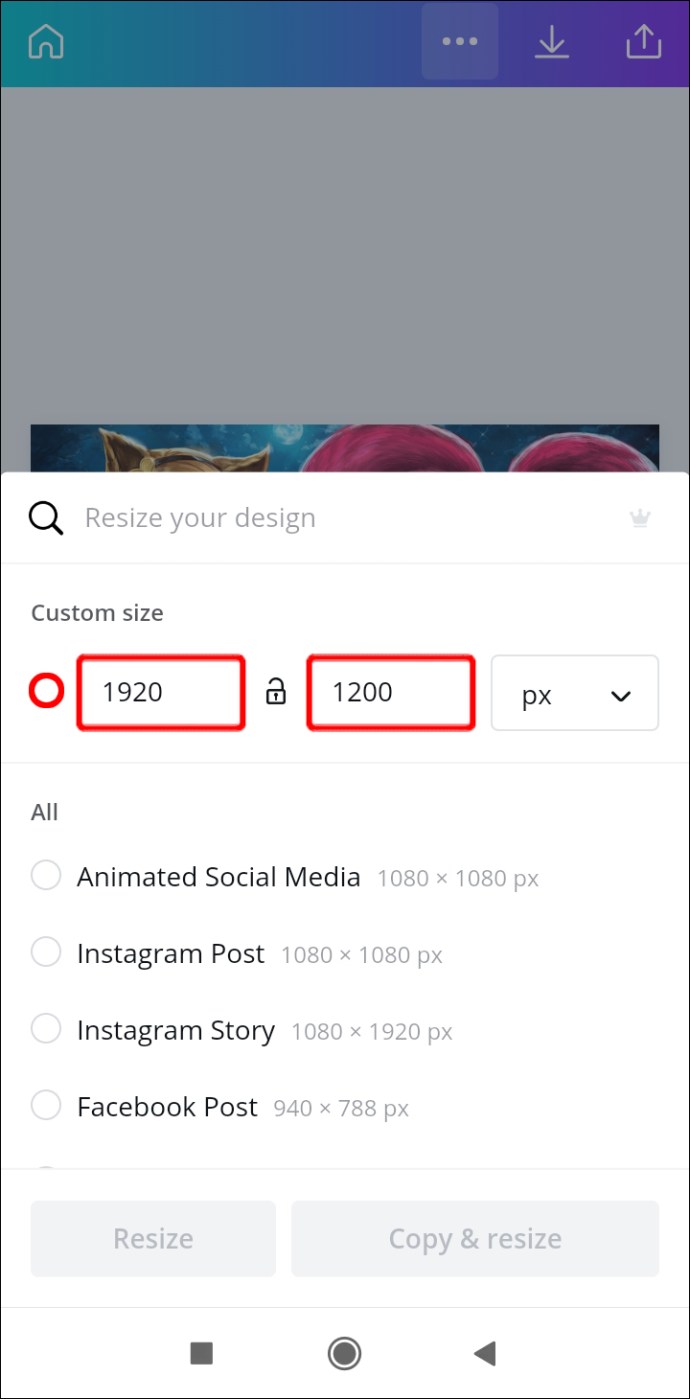
- Виберіть «Змінити розмір».
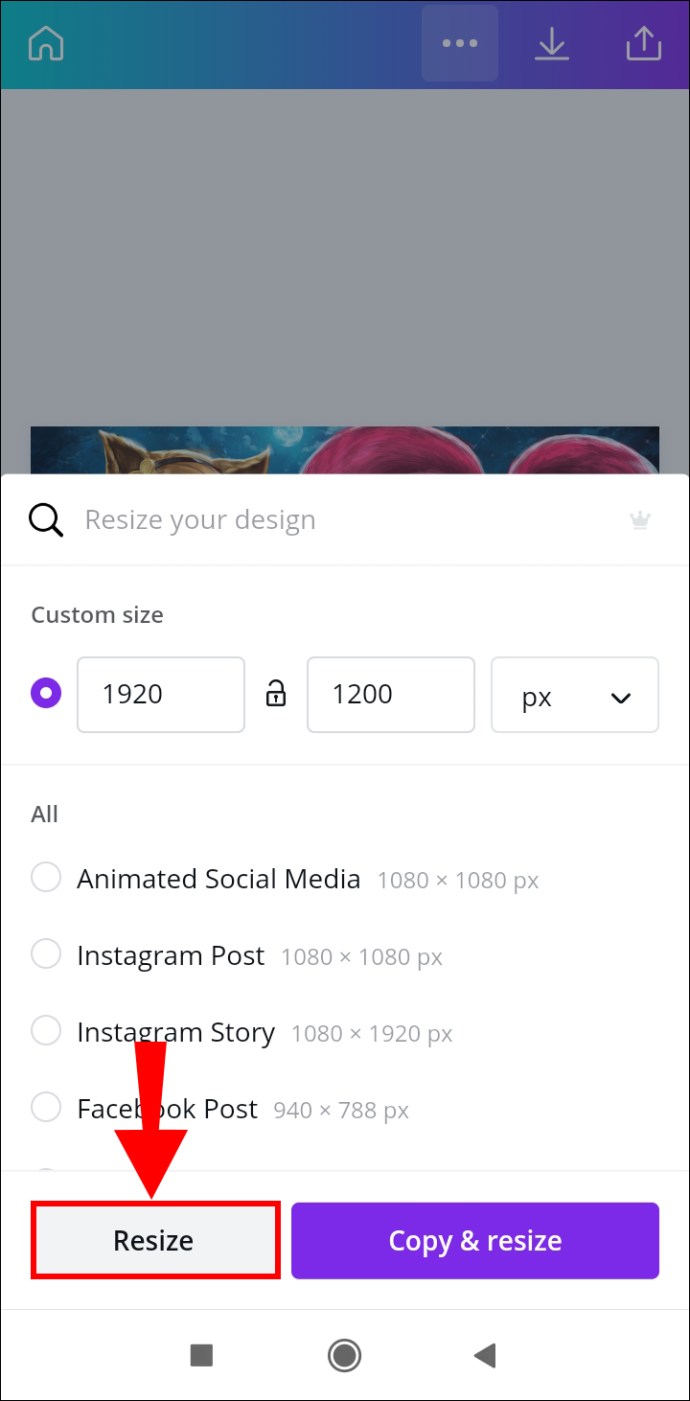
Як і у настільній версії, ці функції доступні лише для користувачів Canva Pro.
iPhone
Щоб змінити розміри в Canva на iPhone, дотримуйтесь цих інструкцій:
- Відкрийте Canva на своєму iPhone.
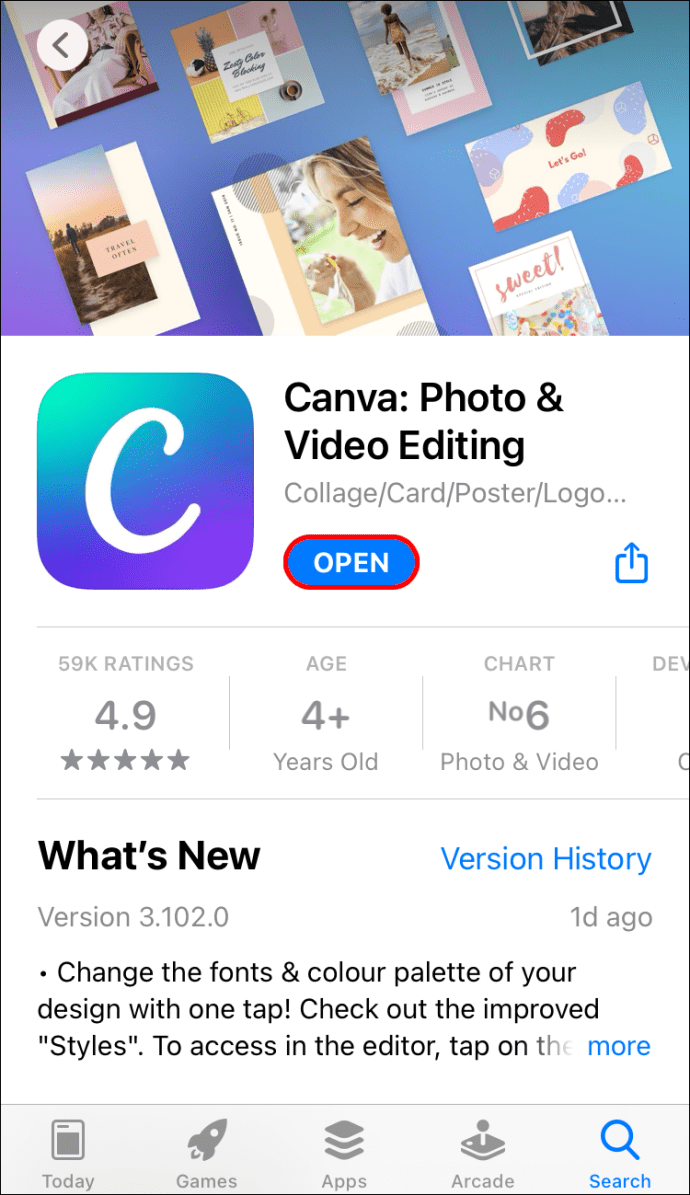
- Відкрийте проект, розмір якого потрібно змінити.
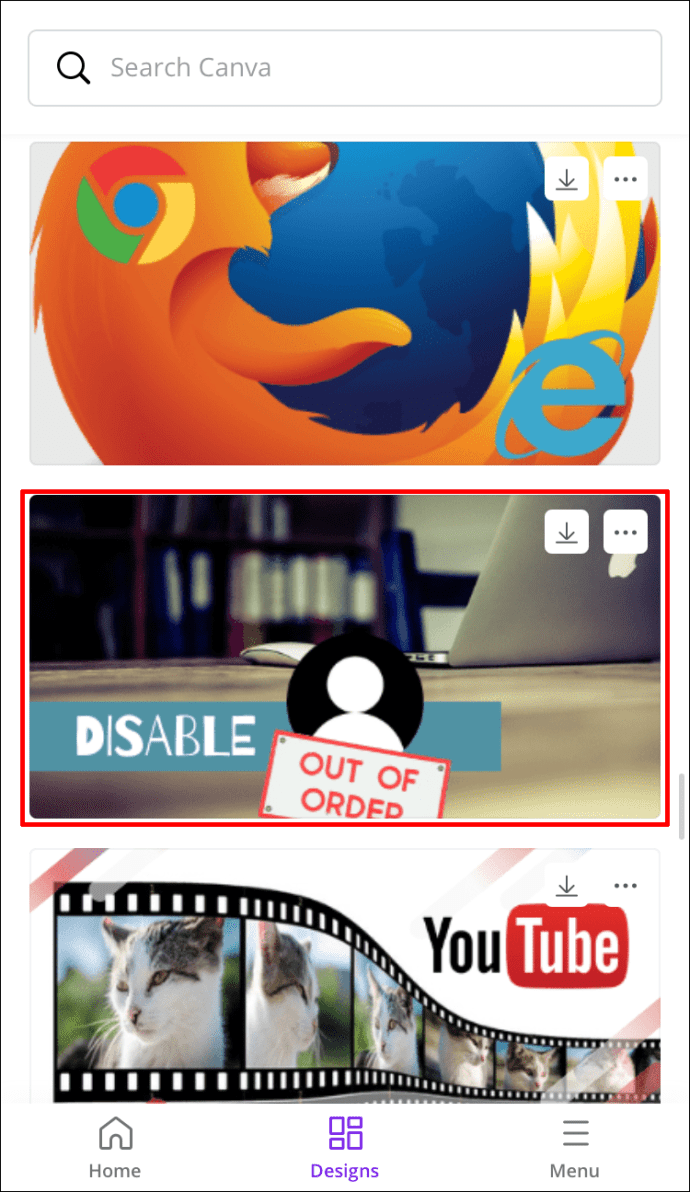
- Торкніться трьох крапок на верхньому банері.
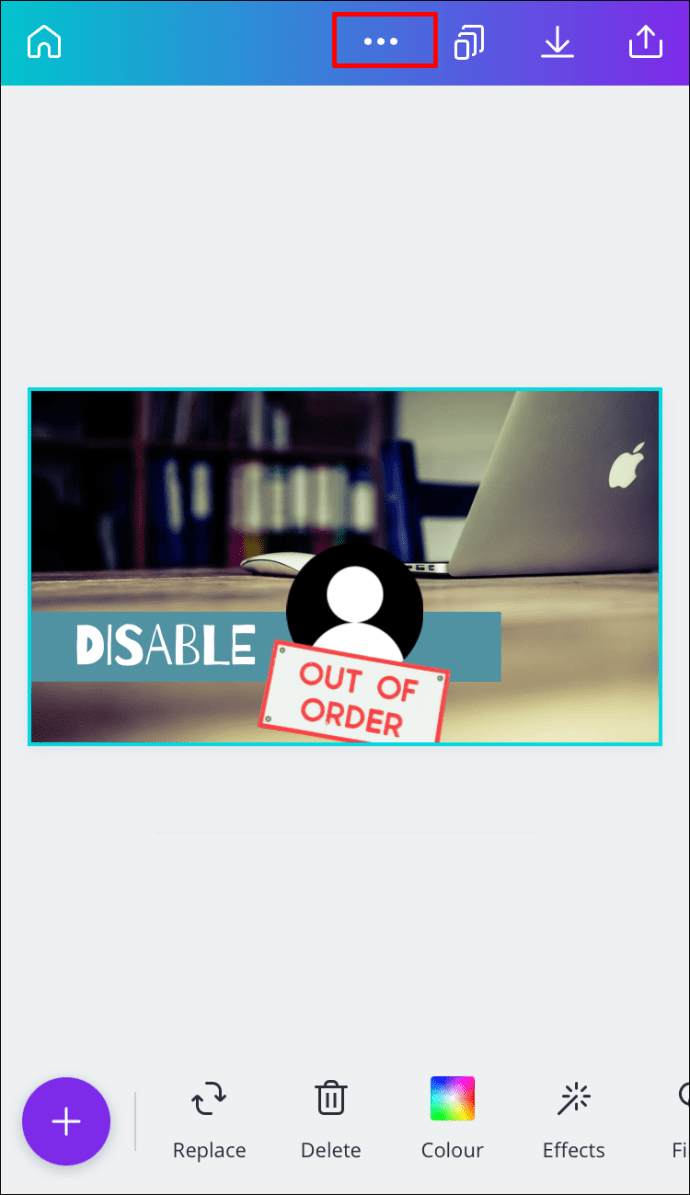
- Спускайтеся вниз, поки не знайдете опцію «Змінити розмір».
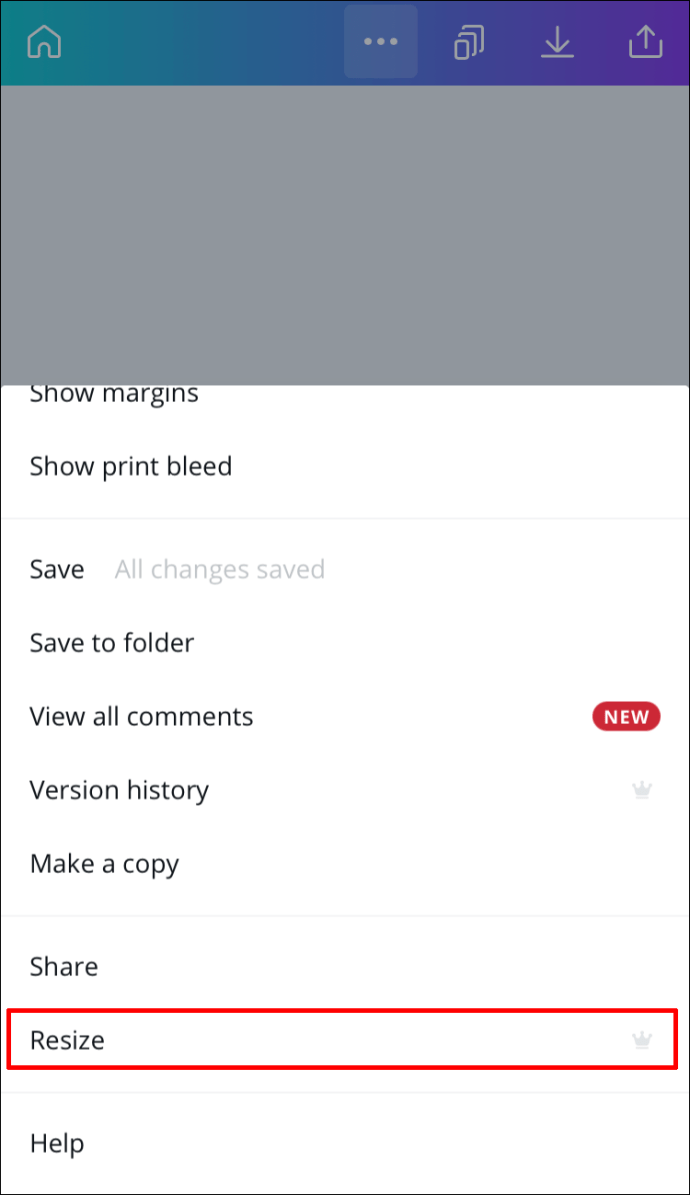
- Виберіть із набору шаблонів або введіть спеціальні параметри.
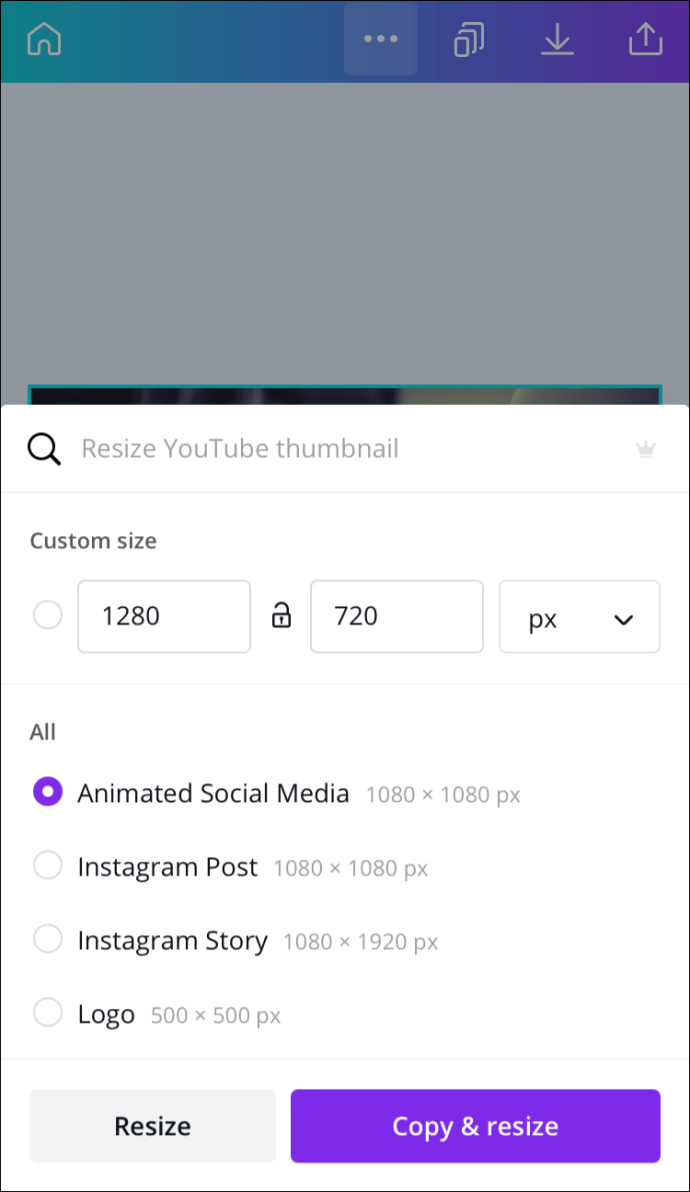
- Торкніться «Змінити розмір».
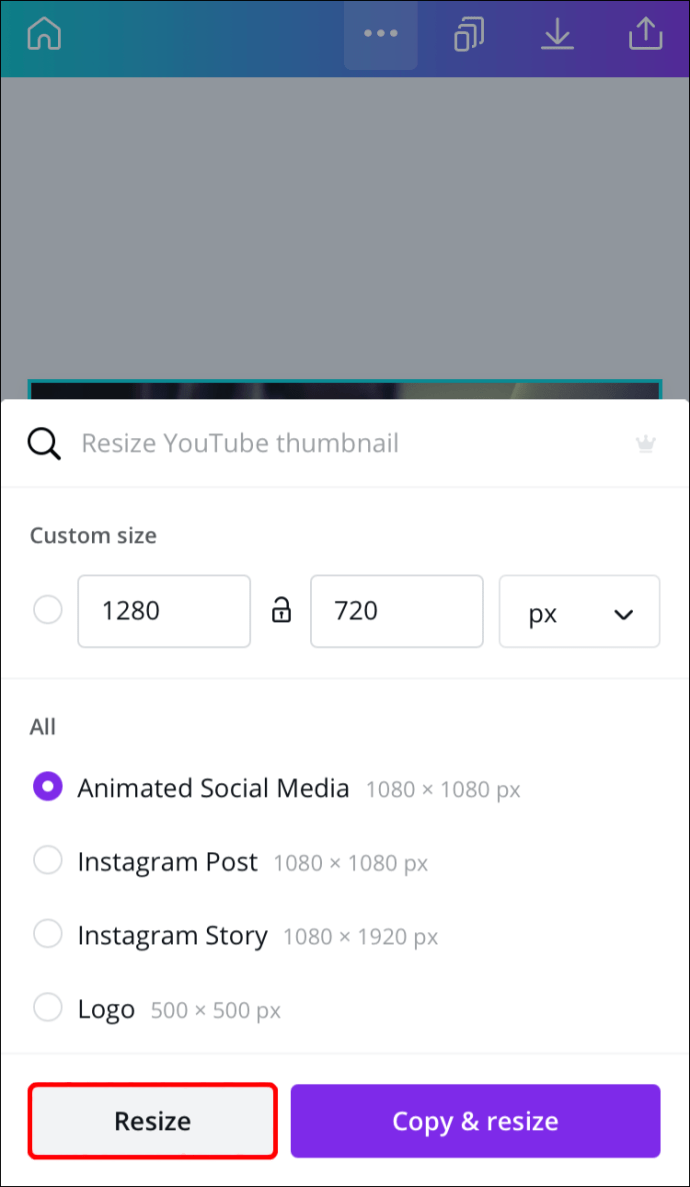
Ви також можете вибрати опцію «Змінити розмір та скопіювати» у додатку для телефону, щоб застосувати ті самі вимірювання до інших дизайнів.
Як змінити розмір зображення в Canva?
Незважаючи на те, що лише учасники Canva Pro мають можливість змінювати розміри шаблонів, користувачі з безкоштовними обліковими записами можуть змінювати розміри зображень. Ви можете налаштувати розміри вручну або скопіювати та вставити вимірювання. Ми покажемо вам, як це зробити на різних пристроях.
Мак
Щоб змінити розміри зображення в Canva на вашому Mac, виконайте наведені нижче дії.
- Відкрийте Canva у своєму браузері.
- Відкрийте проект, який потрібно відредагувати.
- Натисніть на один із кутів зображення, розмір якого потрібно змінити.
- Перетягніть кути, щоб збільшити або зменшити зображення.
Процес зміни розміру зображення на Canva вручну простий і простий. Після зміни розмірів зображення ви можете клацнути на ньому та змінити його розташування, переміщуючи його по шаблону.
Windows 10
Процес зміни розмірів зображення вручну в Canva такий самий у Windows 10. Тому ми покажемо вам альтернативу – метод копіювання та вставки. Ось як це робиться:
- Відкрийте Canva у своєму браузері.
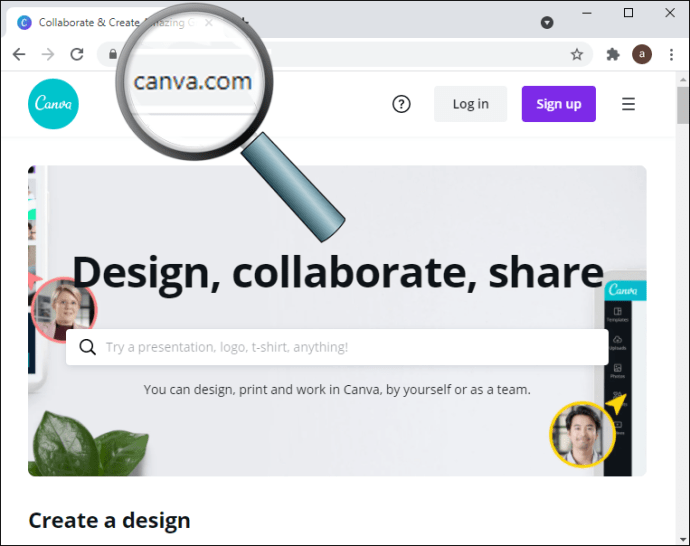
- Перейдіть до проекту, який потрібно відредагувати.
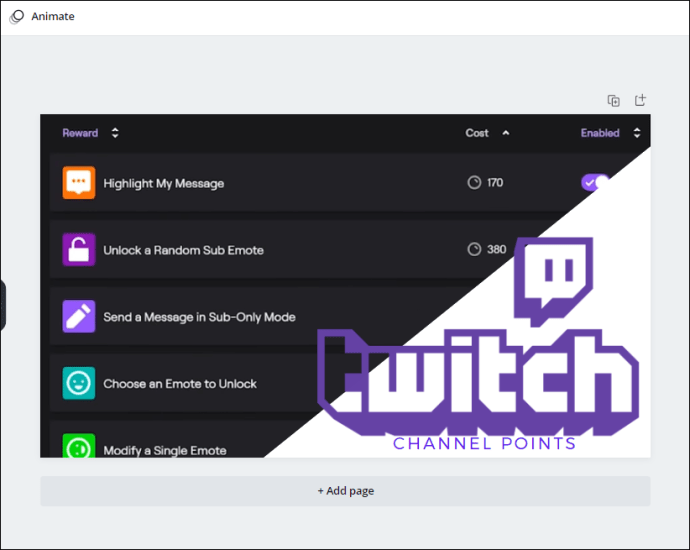
- Натисніть на зображення та перетягніть його краї, щоб змінити його розмір.
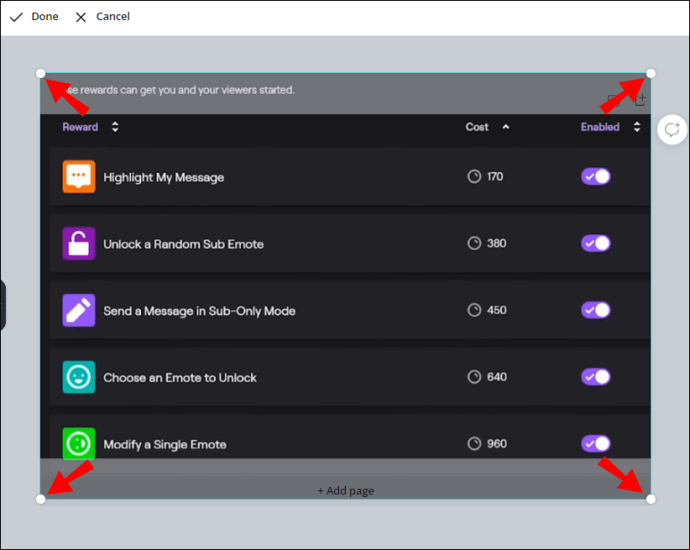
- Натисніть «Ctrl + C» на клавіатурі, щоб скопіювати зображення.
- Натисніть «Ctrl + V» на клавіатурі, щоб вставити його в новий документ.
Цей метод зручний, коли ви використовуєте зображення різних розмірів протягом усього проекту. Це також економить вам багато часу.
Android
Щоб змінити розміри зображення в Canva на вашому Android, виконайте наведені нижче дії.
- Відкрийте програму на своєму Android.
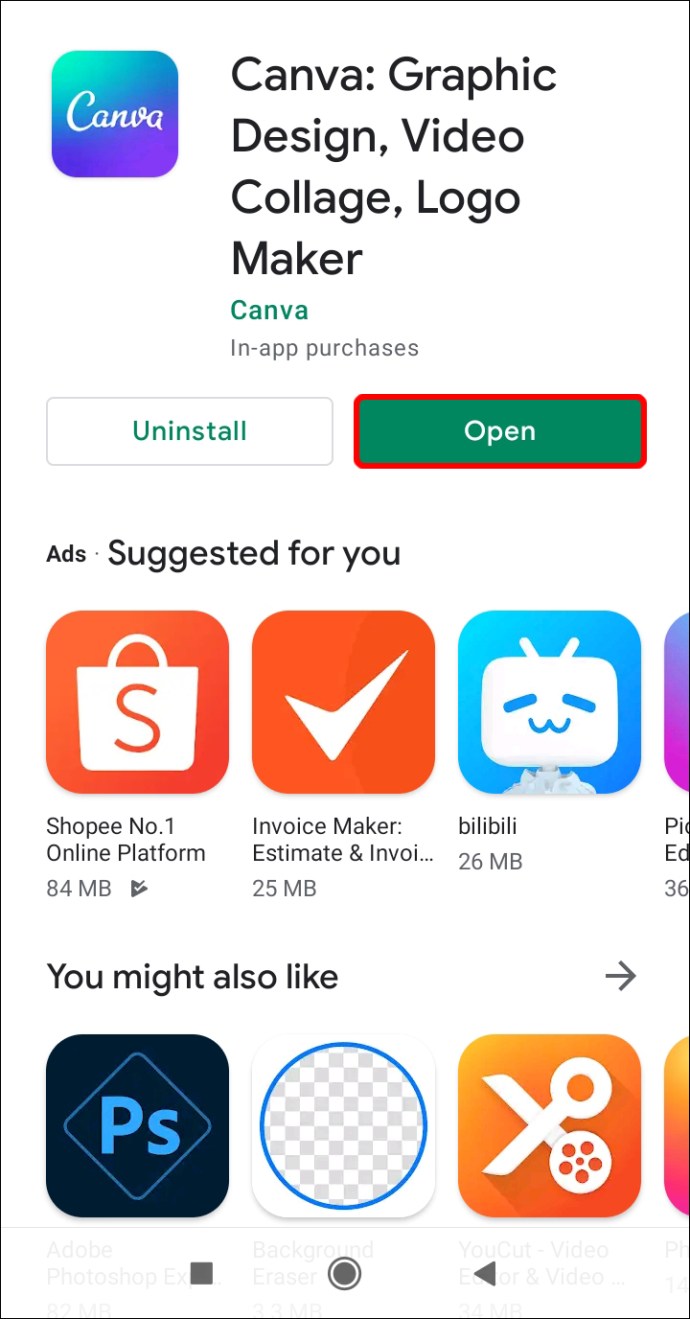
- Відкрийте файл, який потрібно відредагувати.
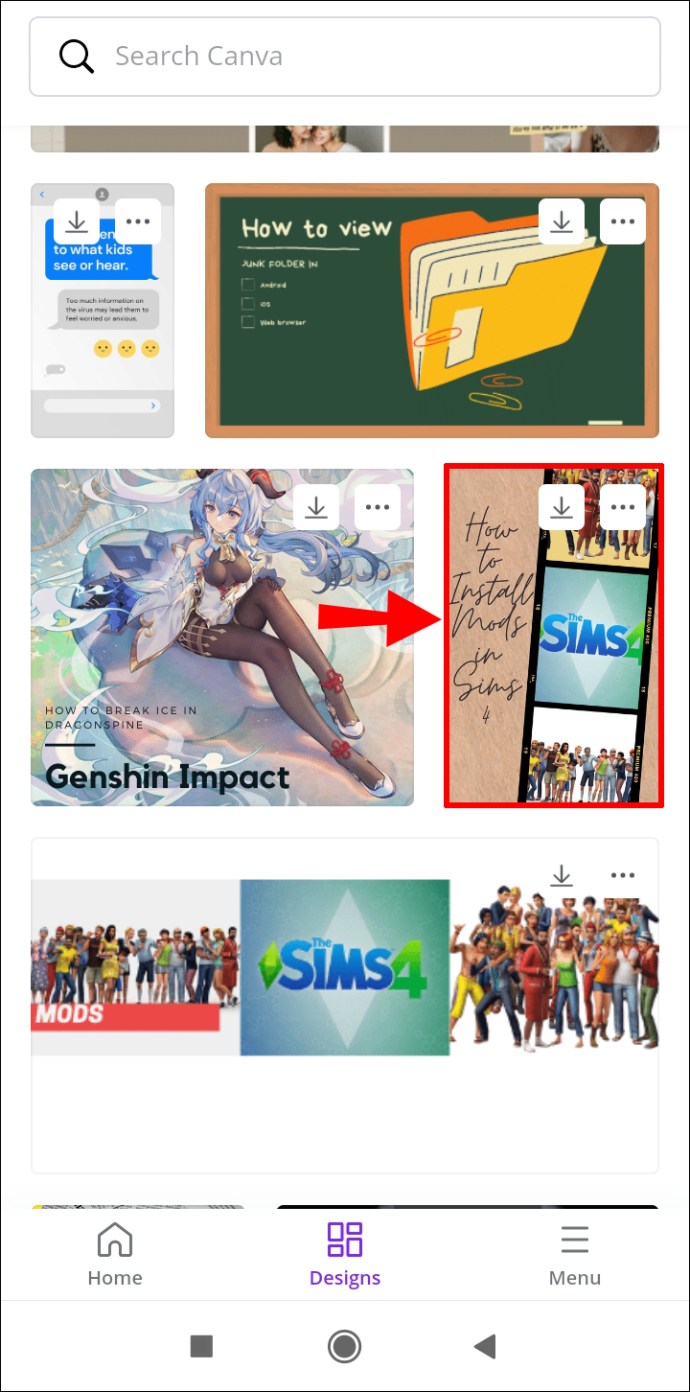
- Торкніться зображення, розмір якого потрібно змінити.
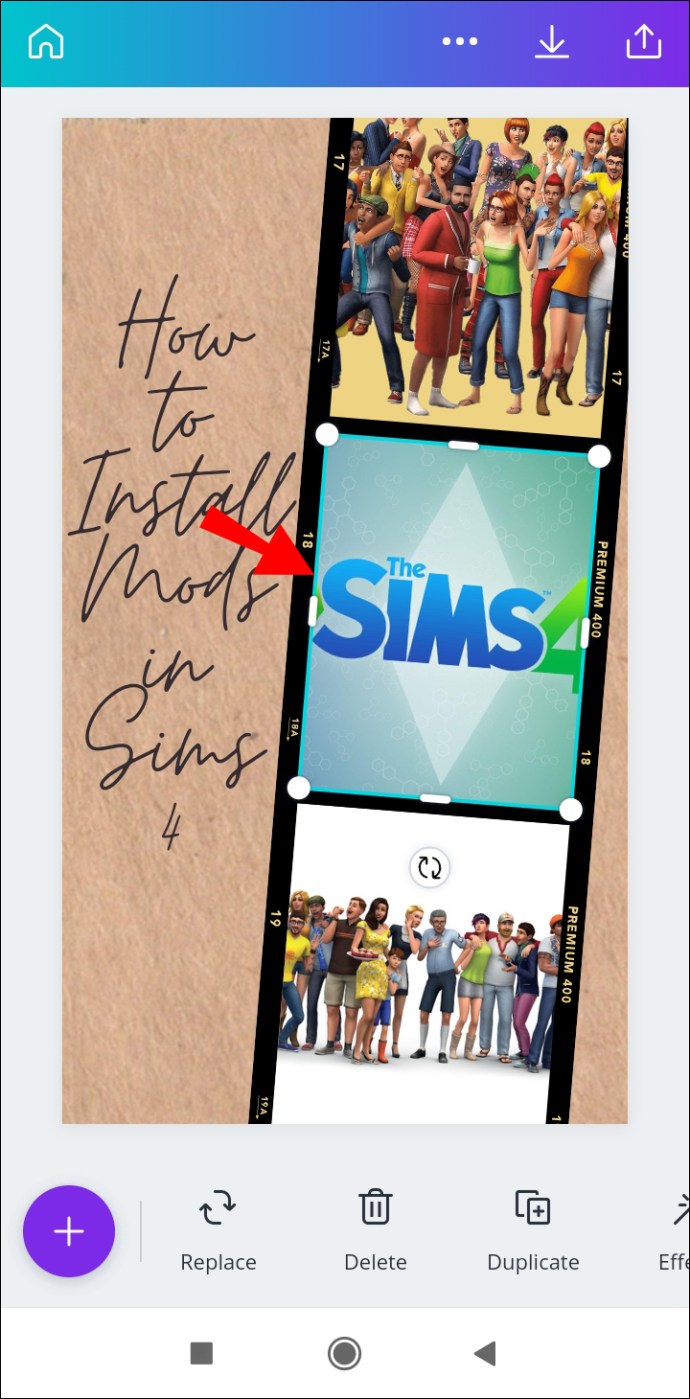
- Натисніть один із країв зображення пальцем і перетягніть його по екрану.
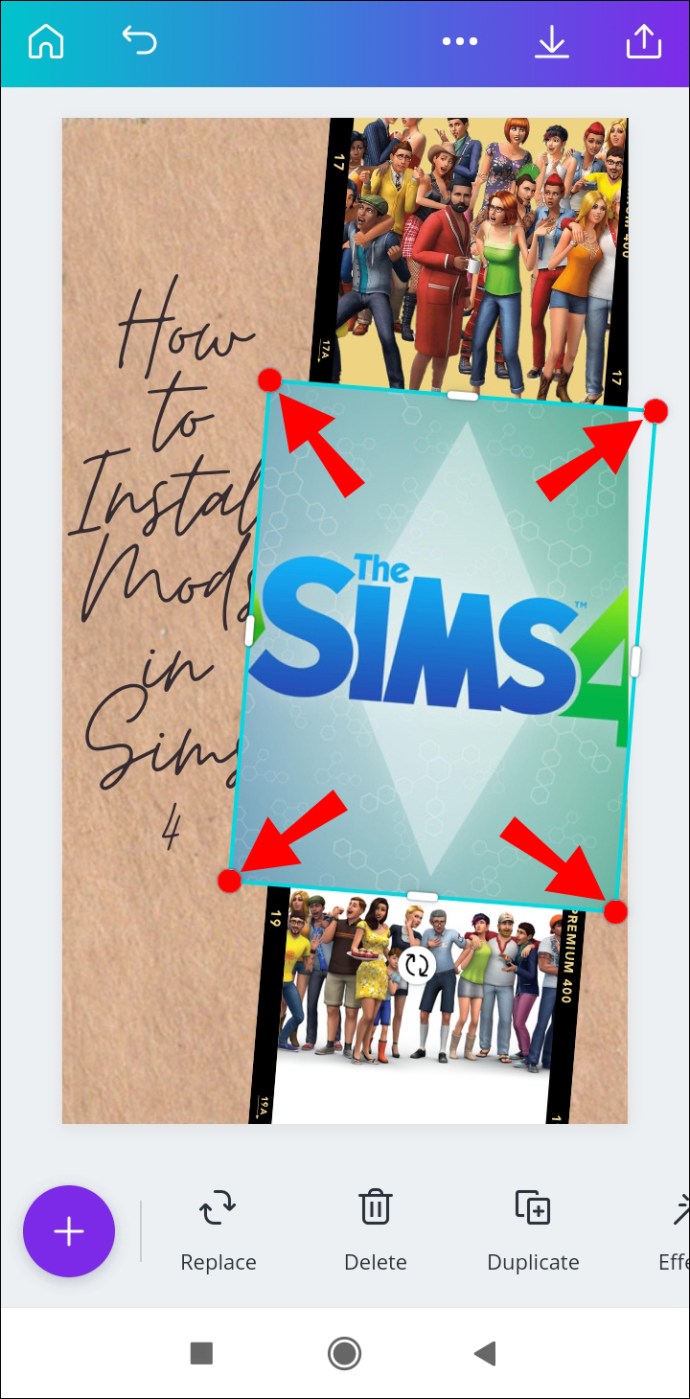
Щоб зменшити зображення, перетягніть краї до центру екрана. Щоб збільшити розміри, перетягніть кути зображення до країв екрана.
iPhone
Якщо ви хочете налаштувати розміри зображення в Canva на своєму iPhone, виконайте наведені нижче дії.
- Відкрийте програму на своєму iPhone.
- Перейдіть до проекту, який потрібно відредагувати.
- Торкніться зображення.
- Натисніть один із країв зображення та перетягніть його по обидва боки екрана.
Як згадувалося раніше, цей метод працює лише з елементами у вашому дизайні. Якщо стиснути та перетягнути весь дизайн, він лише збільшить і зменшить масштаб.
Як змінити розмір тексту в Canva?
Щоб змінити розміри текстів у Canva, вам насправді потрібно змінити розмір шрифту. Ось як це робиться на різних пристроях:
Мак
Щоб змінити розмір тексту в Canva на вашому Mac, виконайте такі дії:
- Відкрийте Canva.
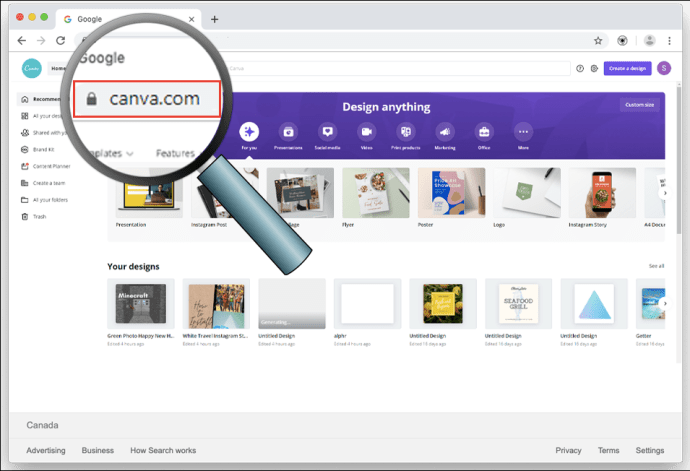
- Натисніть на проект, який потрібно відредагувати.
- Двічі клацніть текст, розмір якого потрібно змінити.
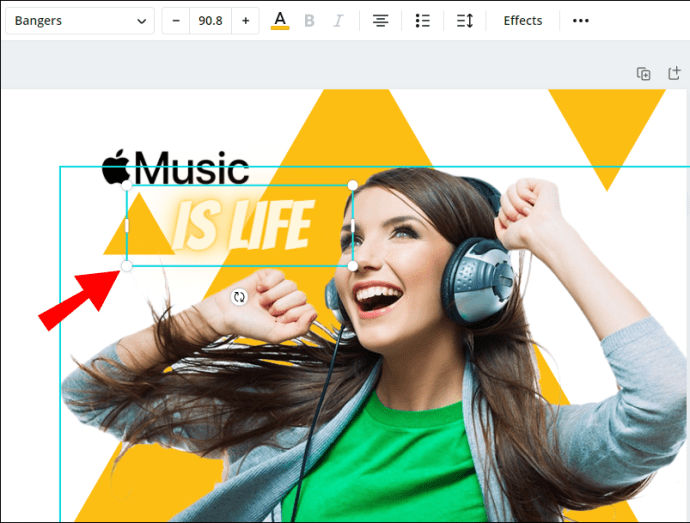
- Перейдіть до розміру шрифту у верхній частині екрана.
- Виберіть «+» або «-», щоб змінити розмір тексту.
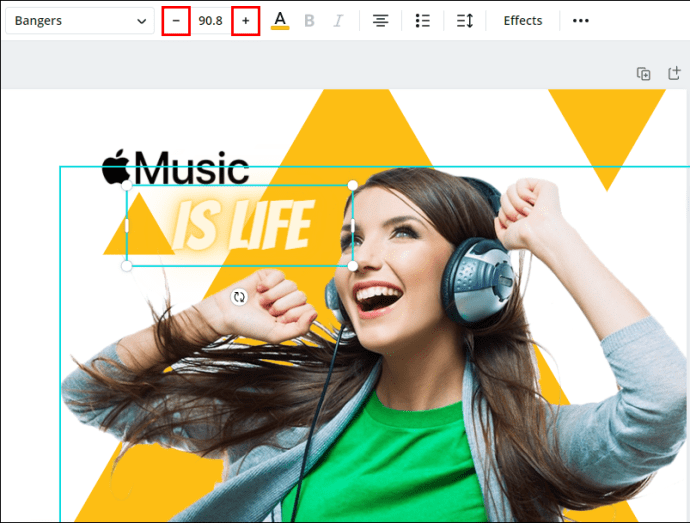
Ви також можете змінити шрифт і вирівнювання тексту таким чином.
Windows 10
Щоб змінити розмір фрагмента тексту в Canva в Windows 10, виконайте наведені нижче дії.
- Відкрийте Canva і перейдіть до проекту, який потрібно відредагувати.
- Двічі клацніть на тексті.
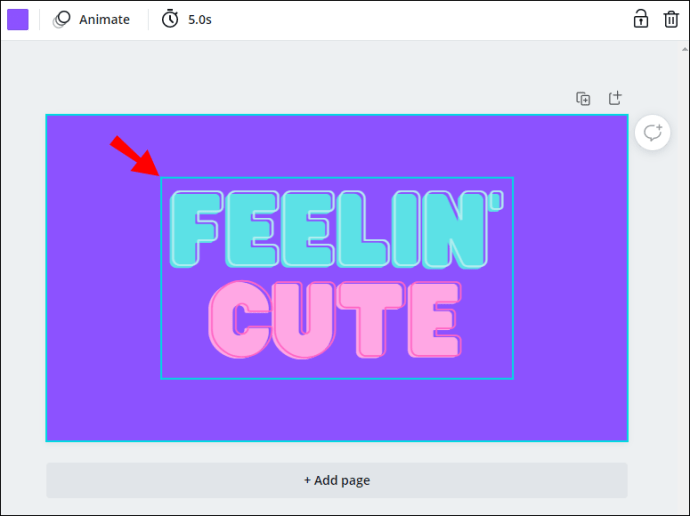
- Перейдіть до розміру шрифту на верхньому банері.
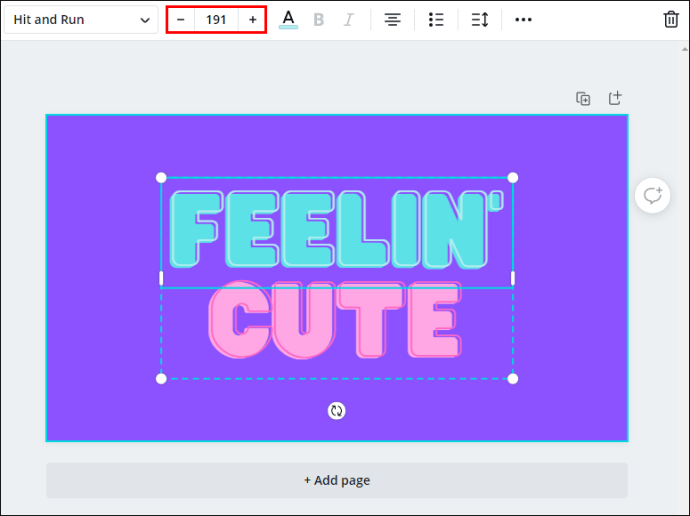
- Натисніть «+» або «-», щоб змінити розмір тексту.
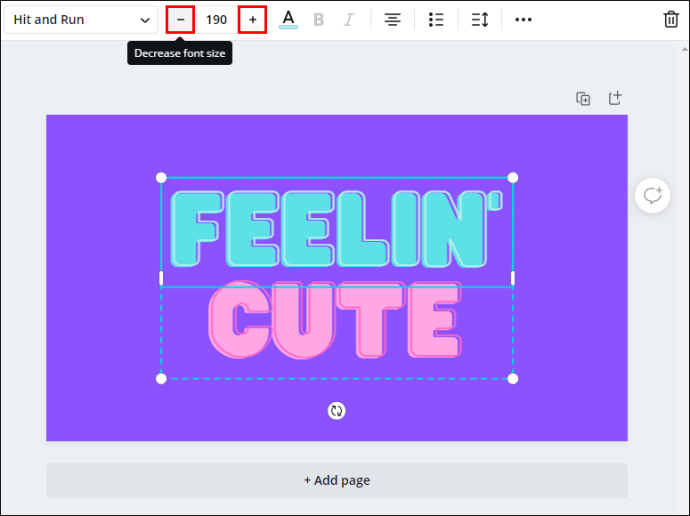
Android
Щоб налаштувати розмір тексту в програмі Canva на вашому Android, дотримуйтесь цих інструкцій:
- Відкрийте програму.
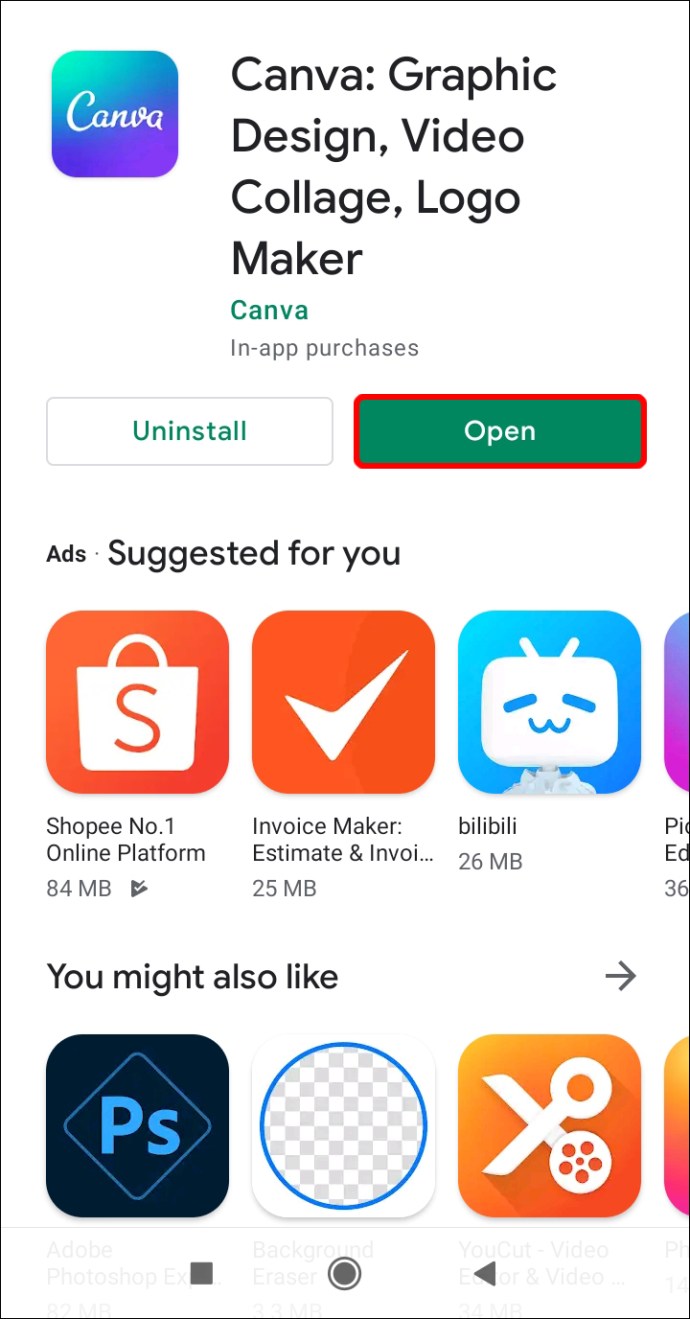
- Перейдіть до проекту, який потрібно відредагувати.
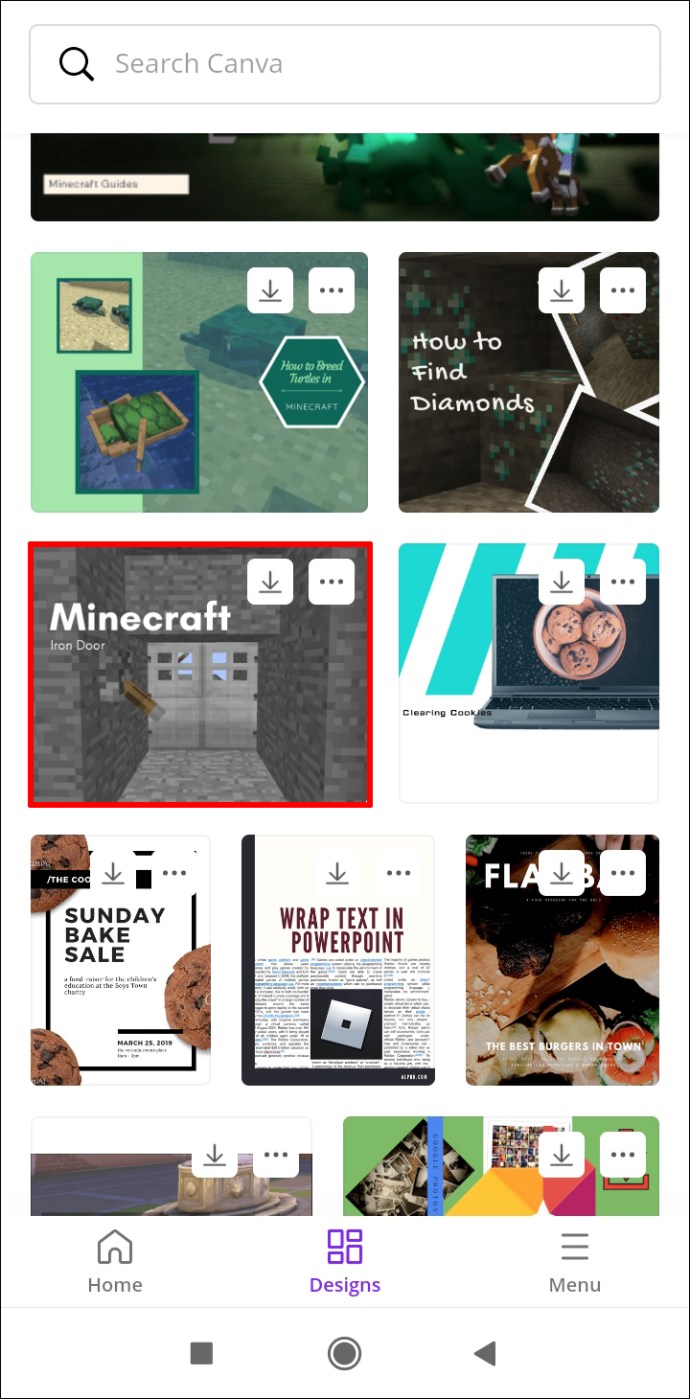
- Торкніться тексту.
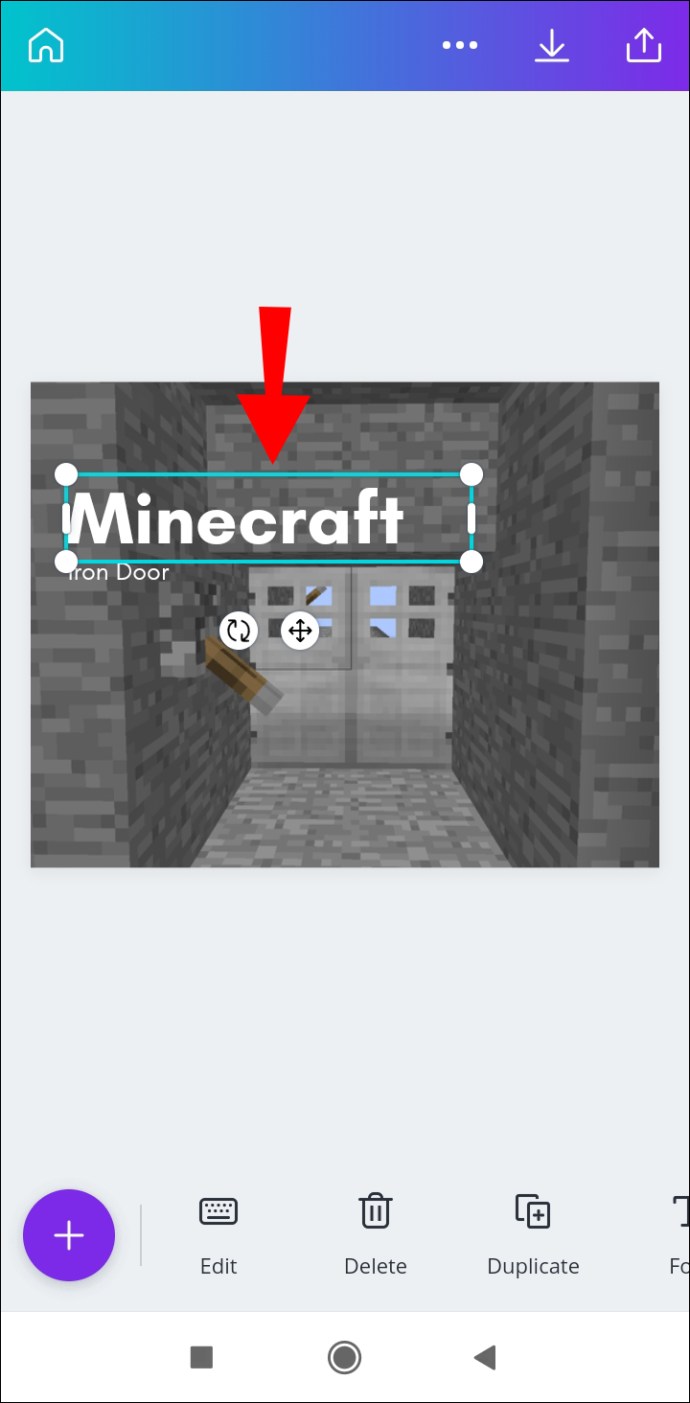
- Знайдіть «Розмір шрифту» на нижній панелі інструментів.
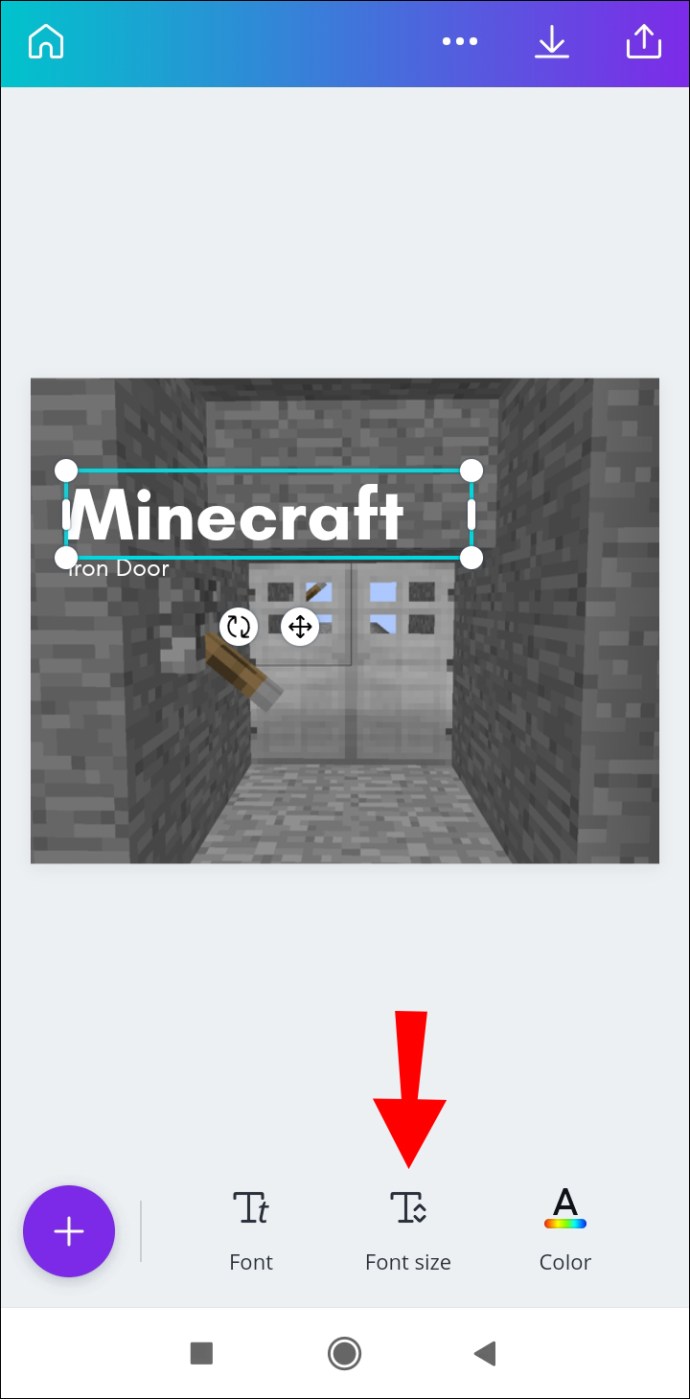
- Торкніться кола на повзунку та перетягніть пальці в обидві сторони повзунка. Щоб збільшити текст, перетягніть коло праворуч, а щоб зменшити, перетягніть його вліво.
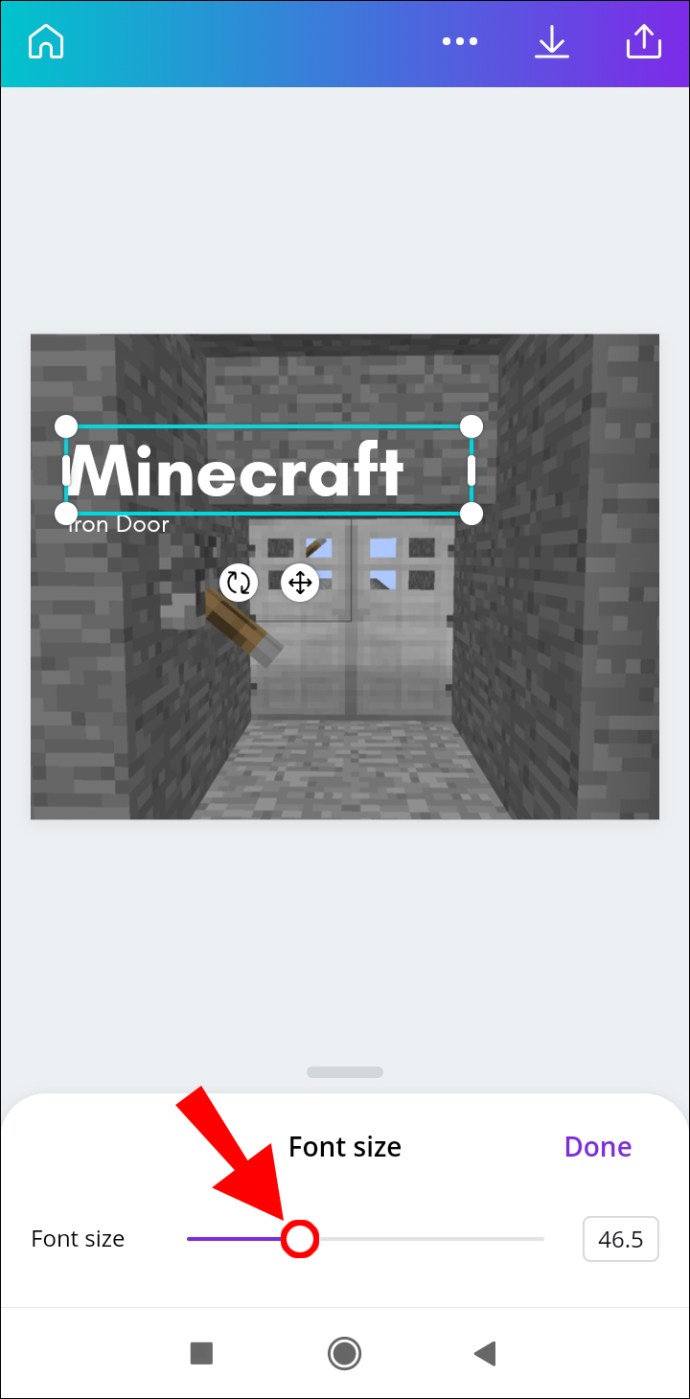
- Виберіть «Готово».
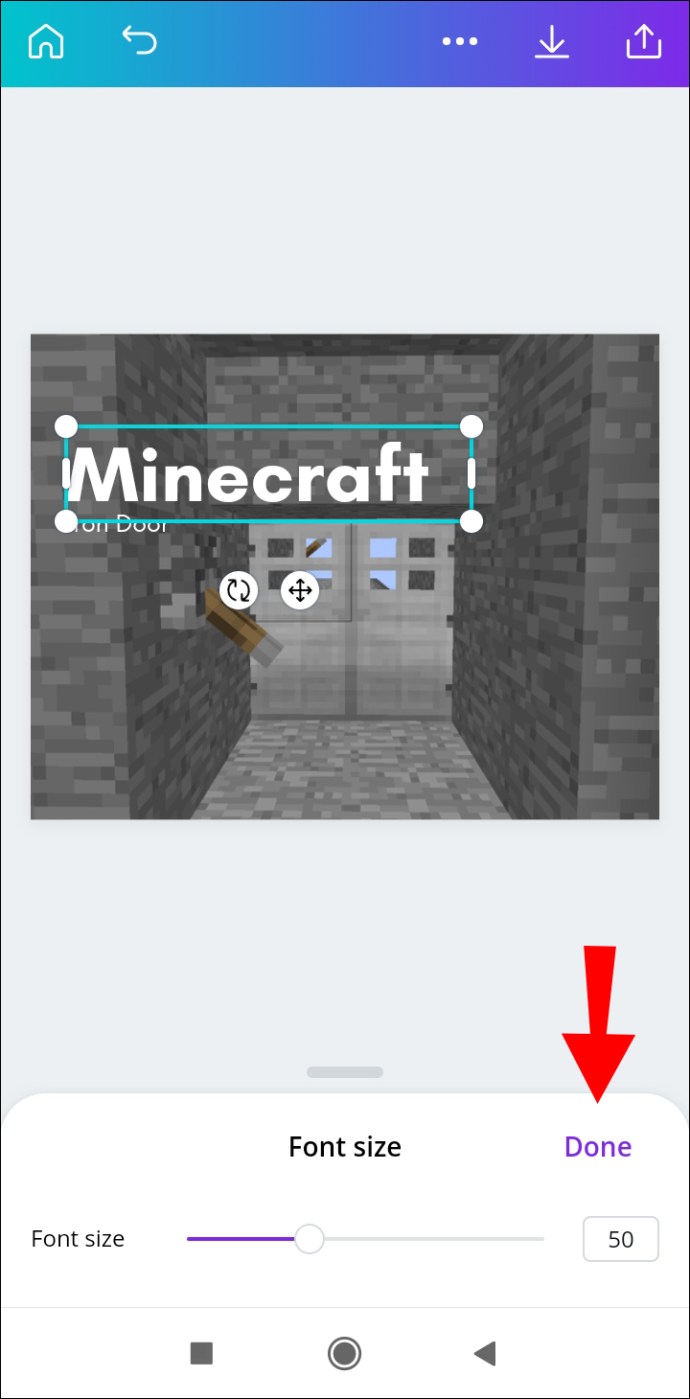
iPhone
Якщо ви хочете змінити розмір тексту в Canva на своєму iPhone, виконайте наступне.
- Відкрийте програму.
- Виберіть шаблон, щоб відредагувати його.
- Торкніться тексту, щоб змінити його розмір.
- Перейдіть до «Розмір шрифту» на панелі інструментів у нижній частині екрана.
- Проведіть пальцем по повзунку ліворуч або праворуч, щоб змінити розмір тексту.
- Торкніться «Готово».
Додаткові поширені запитання
Чи можете ви змінити розмір шаблону в Canva?
Лише передплатники Canva Pro мають можливість змінити розміри шаблону в Canva. Ви можете зробити це за допомогою методу в один клік або вибрати спеціальні розміри для свого шаблону.
Змініть розмір і заощадите час
Тепер ви знаєте, як змінити розміри шаблонів, зображень і тексту в Canva на різних пристроях. Знання того, як налаштувати розмір цих елементів, може бути надзвичайно зручним, і це може заощадити вам багато часу.
Чи змінювали ви коли-небудь розміри в Canva? Чи використовували ви якісь із методів, описаних у цій статті? Дайте нам знати в розділі коментарів нижче.